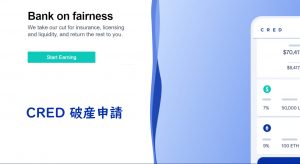ダイダロス編:カルダノADAステーキングのやり方(委任方法)
ダイダロスウォレット(Daedalus Wallet)は、ADA専用に開発されたCardanoフルノードに紐付けされている、デスクトップ版フルノードHD(階層的決定性)ウォレットです。HDウォレットとは、シードと呼ばれる最初の秘密鍵から新たな秘密鍵を階層的に作ることが可能なウォレットで、アドレスを無限に作成する事が出来ます。
ダイダロスウォレットは、全てのブロックチェーンの履歴を保存しトランザクションの検証を行う為、完全にトラストレスかつ自律的な操作を実現します。従ってウォレットのダウンロードおよびブロックチェーンの同期にはかなりの時間を要します。ダイダロスウォレットは、Windows、Mac、Linuxに対応しています。ここではCardanoのウォレットであるダイダロスから、ステークプールOuroboros(OBS)にステーキングをする手順を説明します。
なお、ステークプールOuroboros(OBS)は、IOG(旧:IOHK)が戦略的にサポートする質の高いプール100に選ばれ、約4億8千万円分(320万ADA)のADAがIOGから委任された実績があります。
ダイダロスウォレット(Daedalus Wallet)のダウンロード
1.まずはじめに「ダイダロスウォレット公式サイト」にアクセスして、中央の「ダウンロード」ボタンをクリック
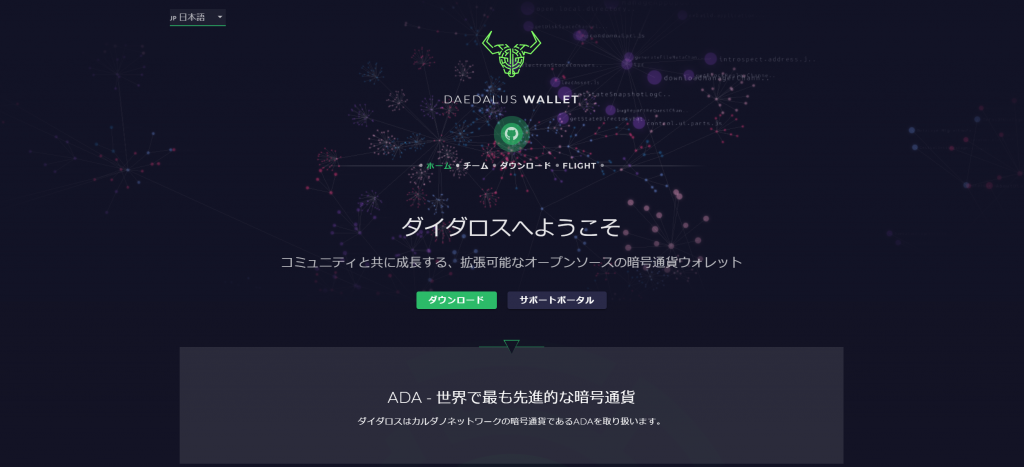
2.Windows、Mac、Linuxの中から、あなたのパソコンのOSに対応したDaedaluswalletをダウンロード
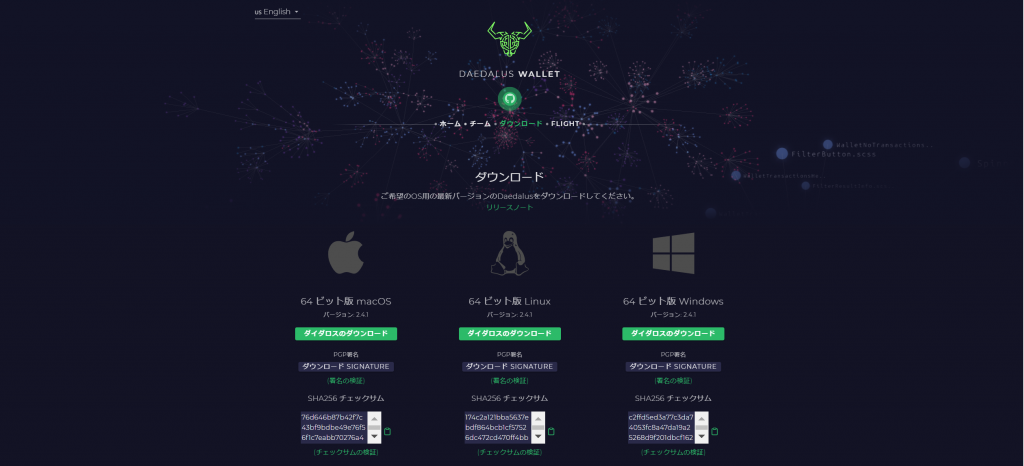
3.ダウンロードしたらexeファイルをダブルクリック
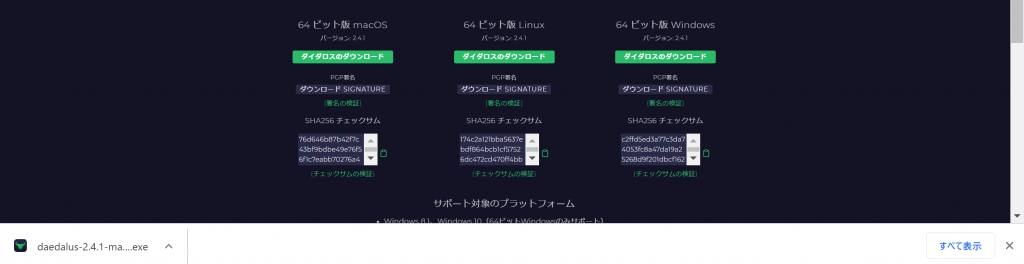
4.「このアプリがデバイスに変更を加えることを許可しますか?」で「はい」を選択
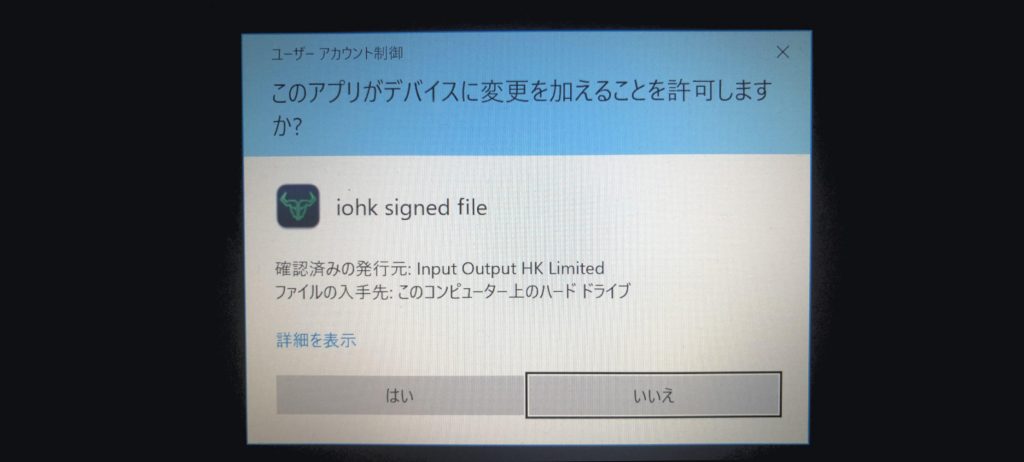
5.下記の画面が表示されたら「インストール」ボタンを押す
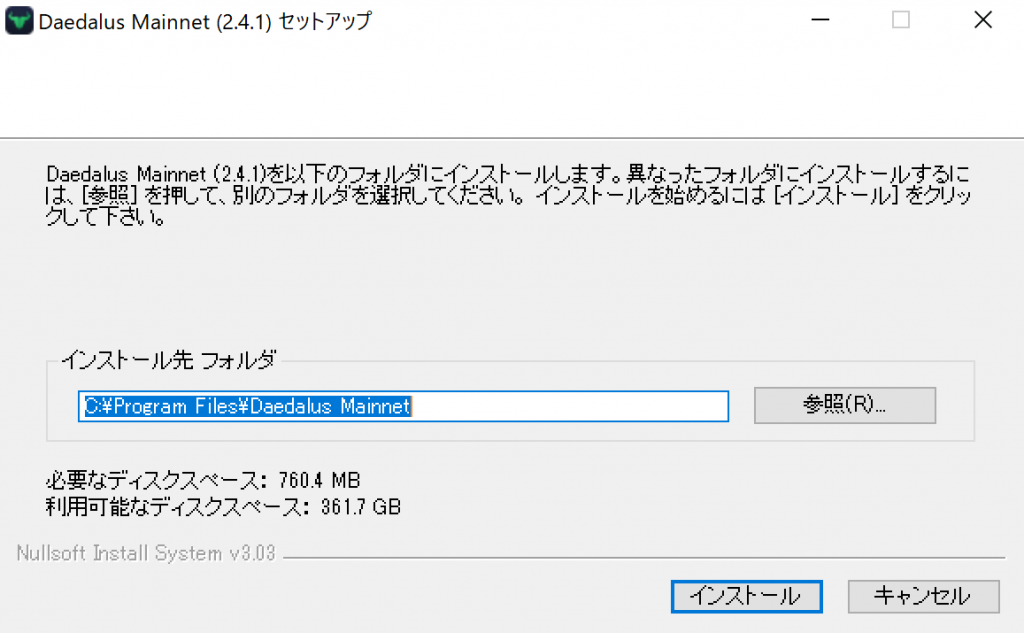
6.完了したら「閉じる」ボタンを押して、インストールは完了
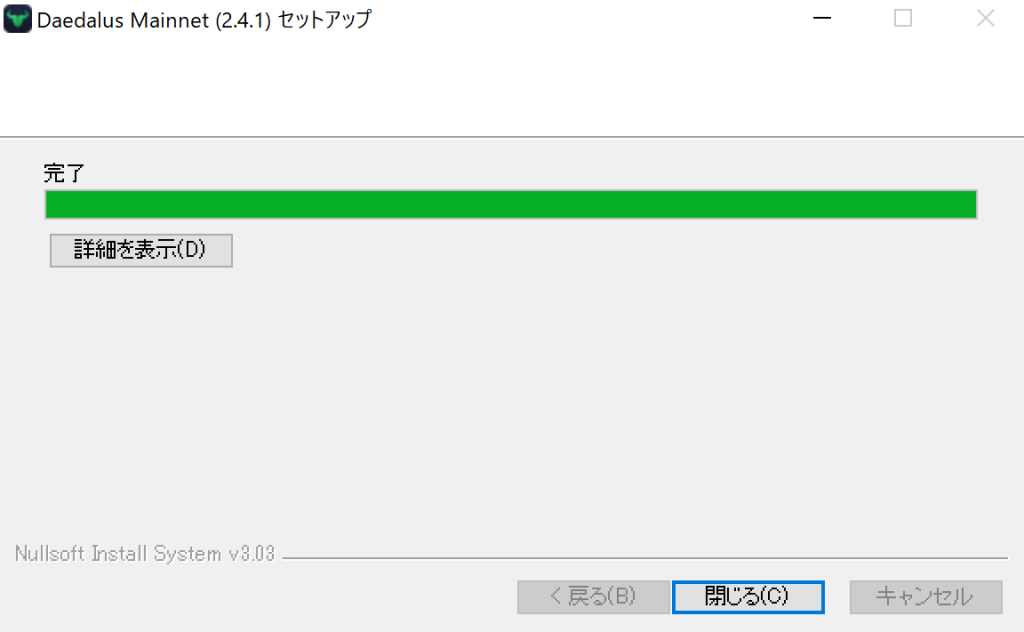
7.デスクトップに表示されているDaedalusMainnetのアイコンをクリックして、ウォレットを立ち上げてそのまま「続ける」をクリック
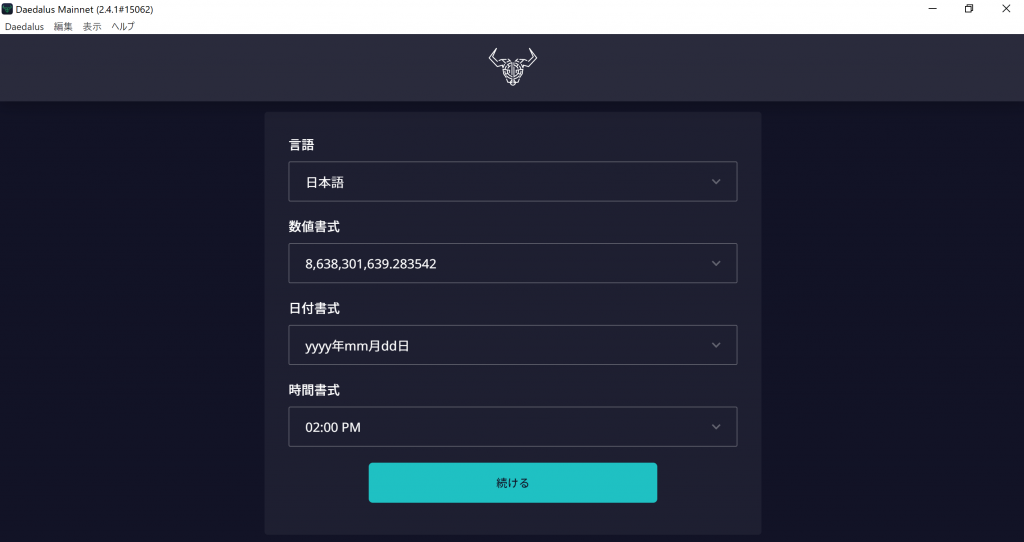
8.利用規約を確認して、画面一番下の「サービス利用規約に同意します」にチェックを入れ「続ける」をクリックして、ダイダロスウォレットの設定は完了
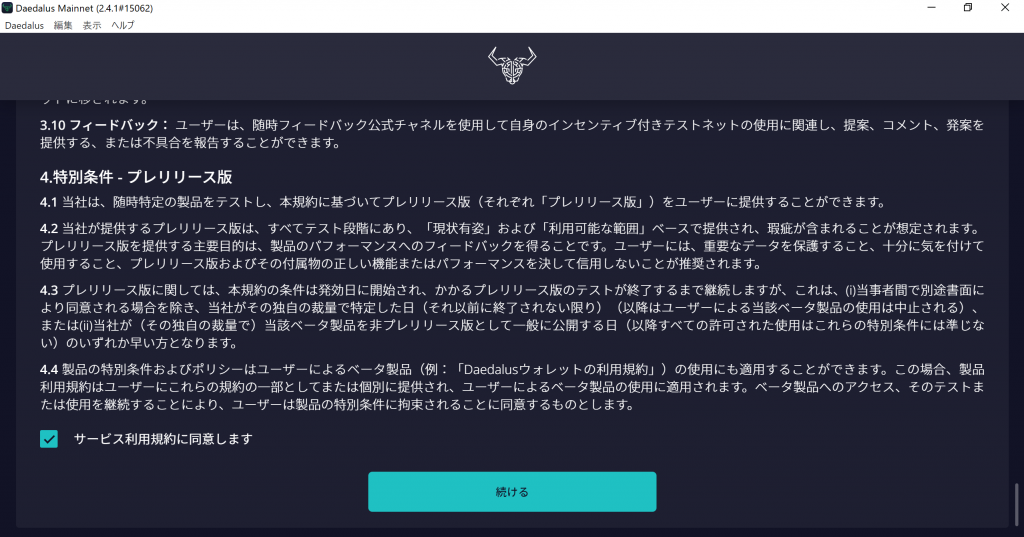
ウォレットの作成と復元
次にダイダロスにウォレットを設定します。カルダノでは、5段階の開発構成のうち2段階目のShelley期からステーキングに対応しました。従ってステーキングを始めるには、少なくともShelley期以降のウォレットが必要です。もし、以前のByron期のウォレットの復元フレーズをお持ちの方は、新規でShelleyウォレットを作成後、復元したByronレガシーウォレットからADAを送金してあげる必要があります。ここでは、以下の2通りの方法を紹介します。
- ウォレットを新規で作成
- 復元フレーズからウォレットを復元
1)Shelleyウォレットの新規作成
1.新規で作成する場合は「作成」(ウォレットを新規作成する)をクリック
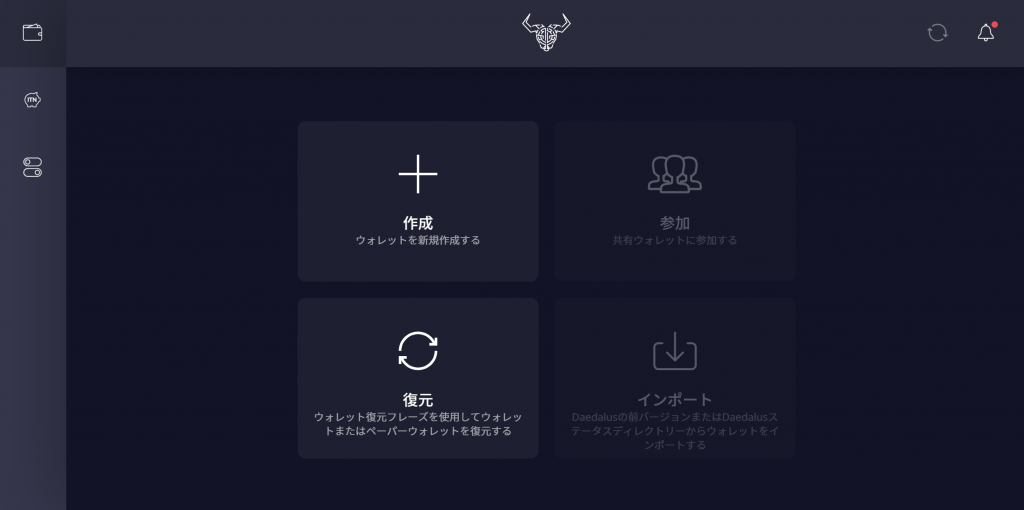
2.ウォレット名(後から変更も可能)を入力し、送金やステークプールの委任の際に利用するパスワードを設定し「Shellyウォレットを作成する」をクリック
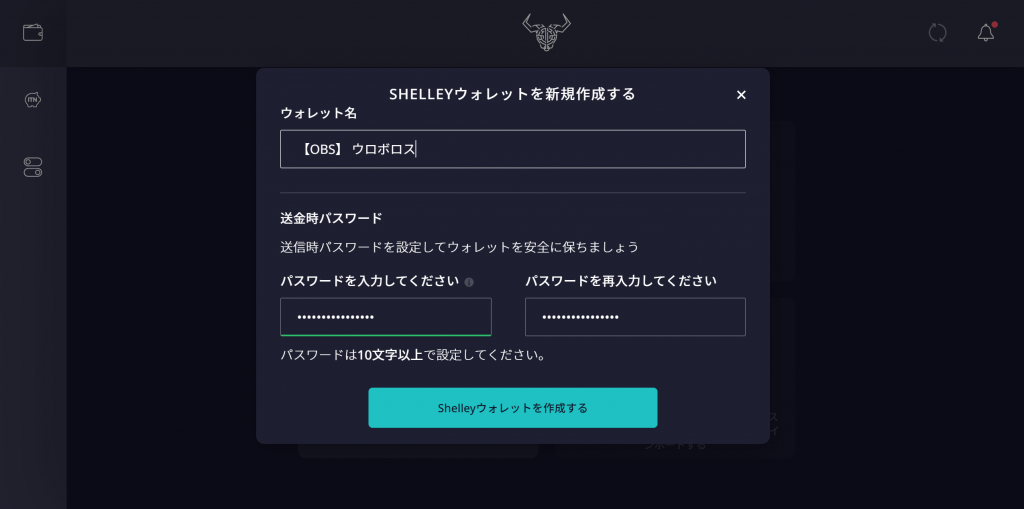
3.秘密鍵に該当する復元フレーズに関する注意書きをよく読み、チェックボックスにチェックを入れ「続ける」を押す

4.誰にも見られないように24語のウォレットの復元フレーズをメモしたら「はい、ウォレットの復元フレーズを書き留めました」をクリック
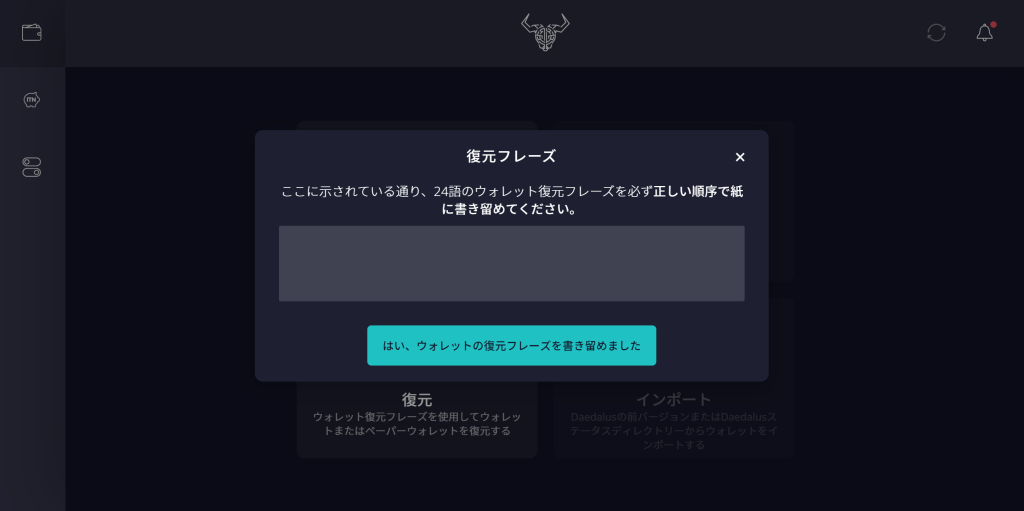
5.先ほどメモをした24語の復元フレーズを入力して、正しくメモが出来たかを確認
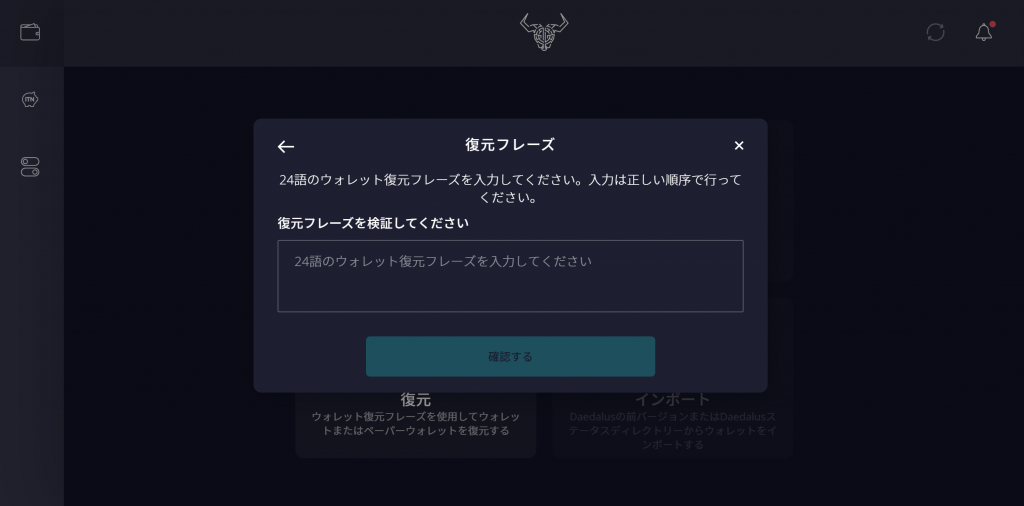
6.正確に入力されると以下のような画面が表示されるので、チェックボックにチェックを入れ「確認する」をクリック
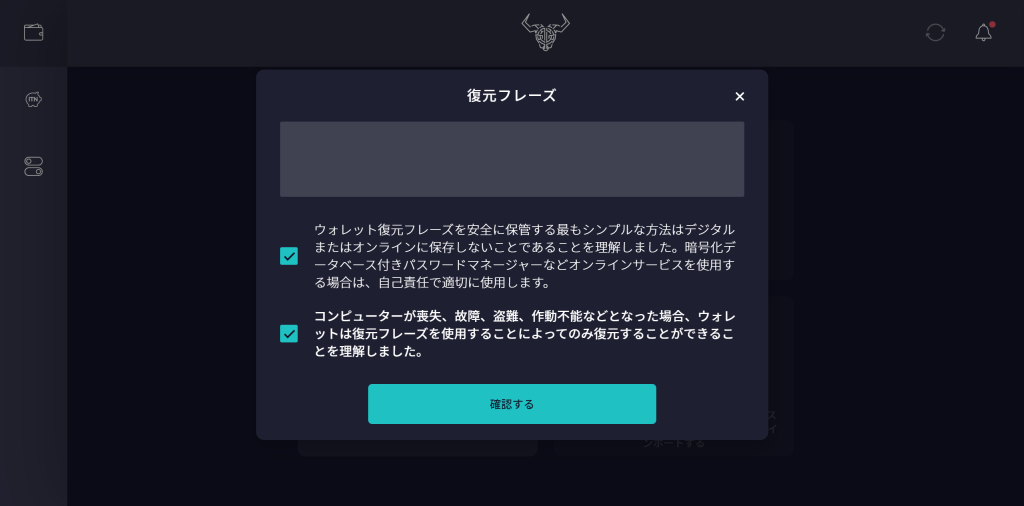
7.ウォレットが作成されるとブロックチェーンとの同期が開始されます。初回は時間がかかるので100%になるまで暫く待機
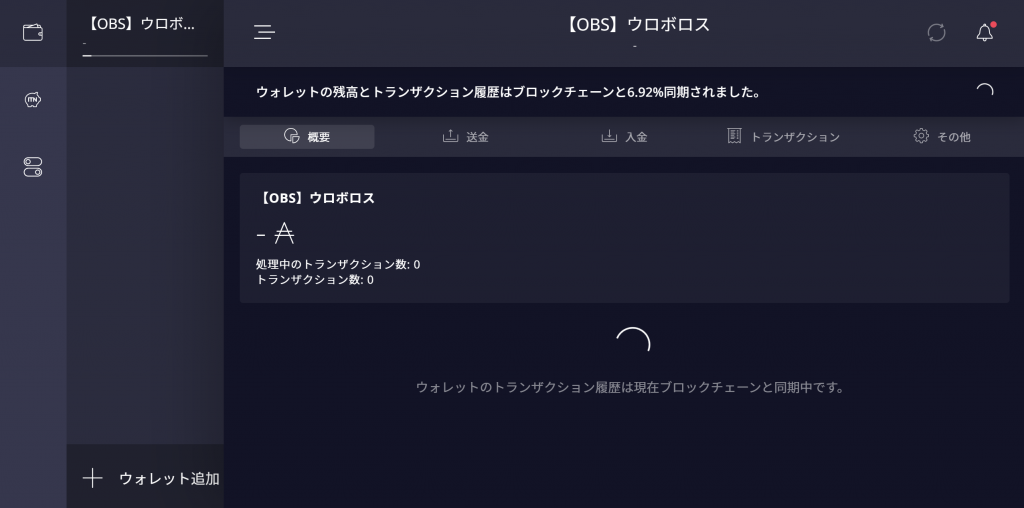
8.無事に同期が完了
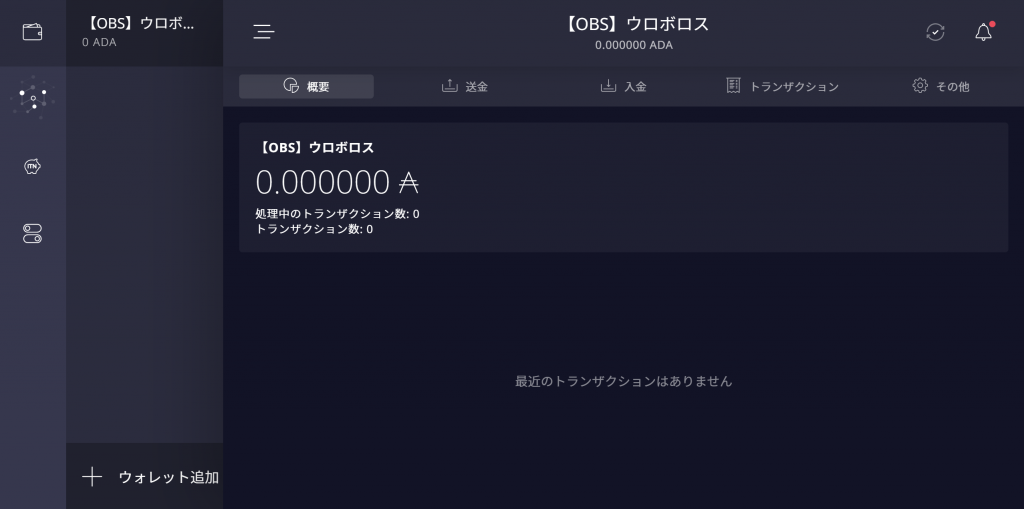
2)復元フレーズからウォレットの復元
1.次はすでに保有しているカルダノウォレットの復元フレーズを活用してダイダロスウォレットに設定する方法です。「復元」(ウォレット復元フレーズを使用してウォレットまたはペーパーウォレットを復元する)をクリック
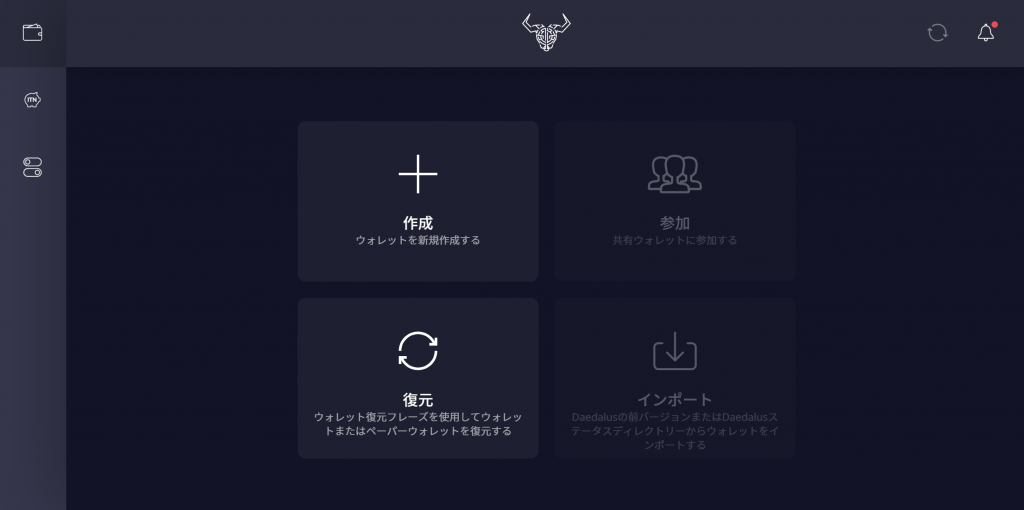
2.Daedalusウォレット、Yoroiウォレット、ハードウェアウォレットの3つから選択(今回はDaedalusウォレットを選択)
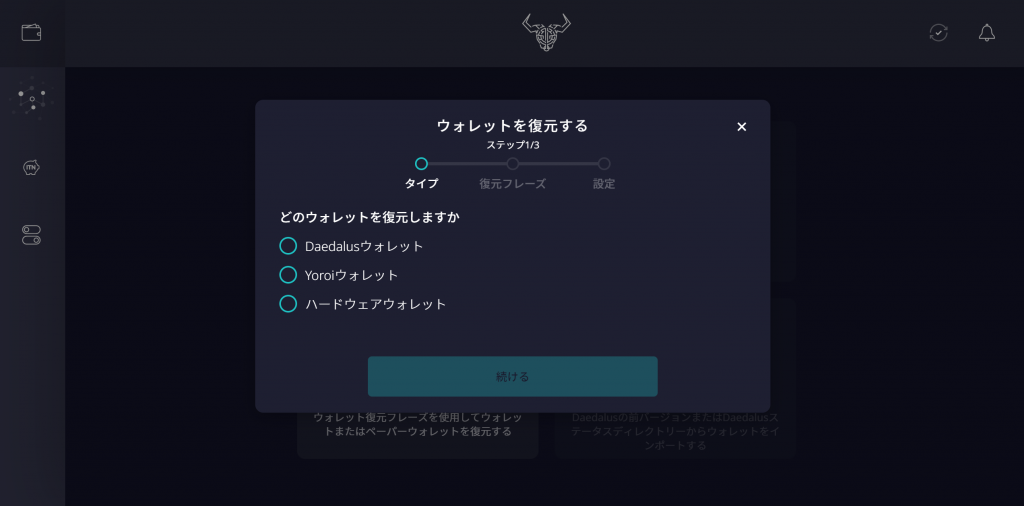
3.次に12語(Byronレガシーウォレット)、24語(Shelleyウォレット)、27語のペーパーウォレット(Byronレガシーウォレット)の3つから選択(今回は24語のShelleyウォレットを選択)
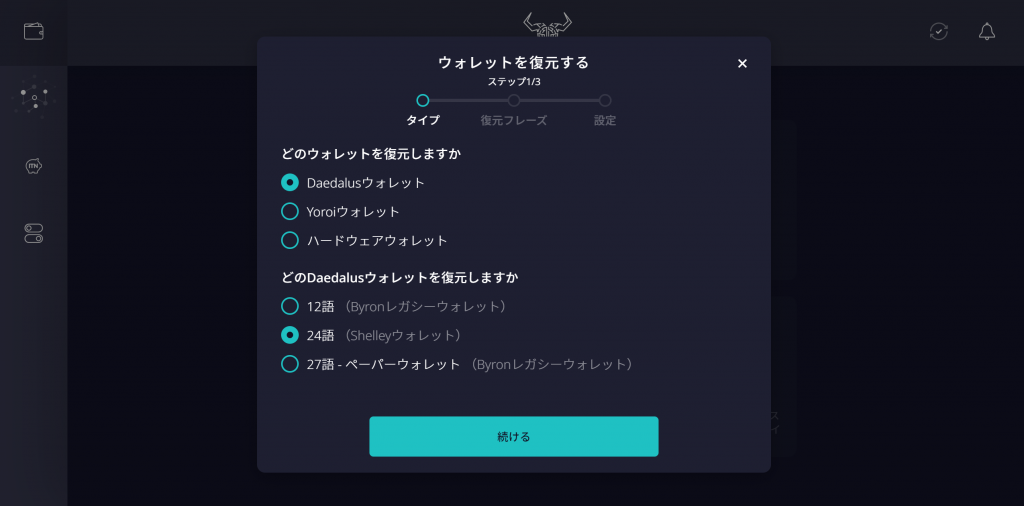
4.24語の復元フレーズを入力したら「復元フレーズを確認する」をクリック
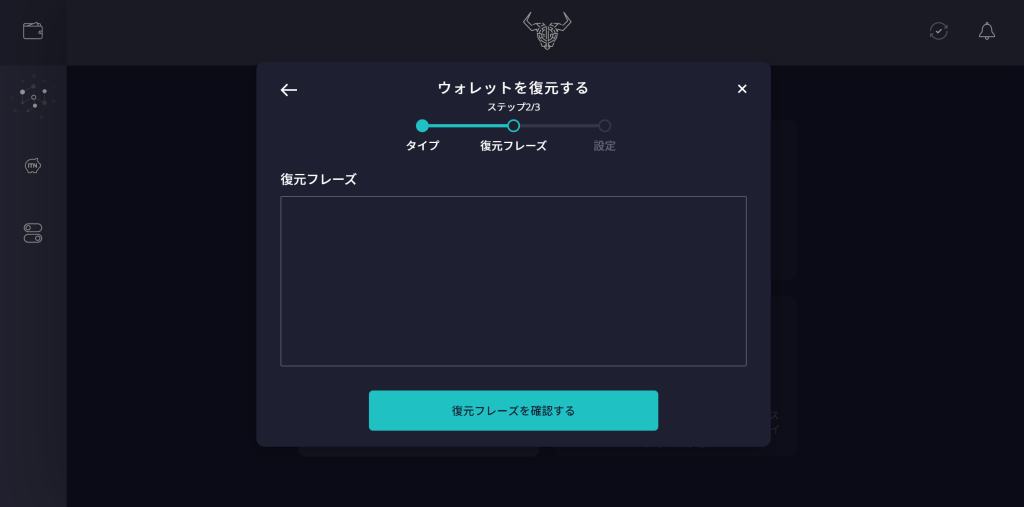
5.復元が成功したらウォレット名(後から変更も可能)を入力し、送金やステークプールの委任の際に利用するパスワードを設定して「続ける」をクリック
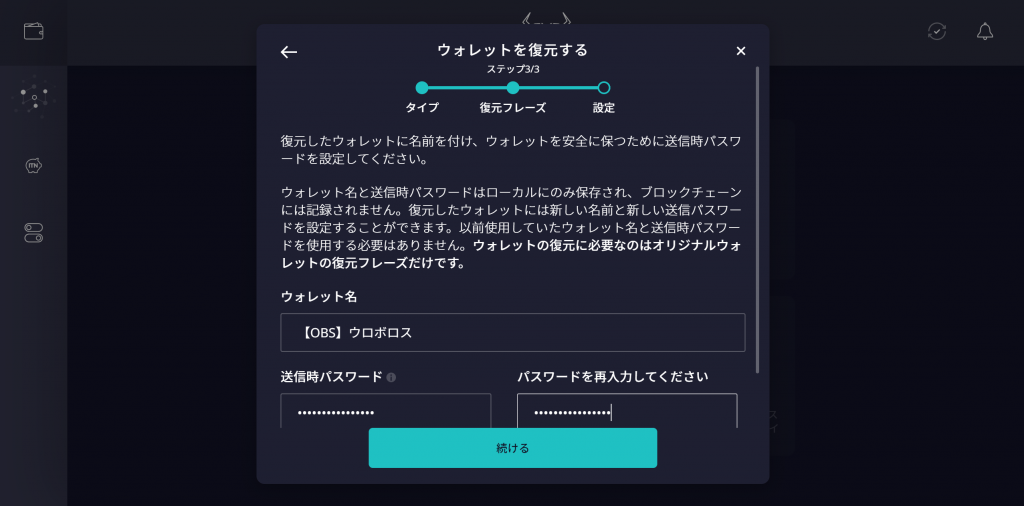
6.無事にウォレットの復元が完了
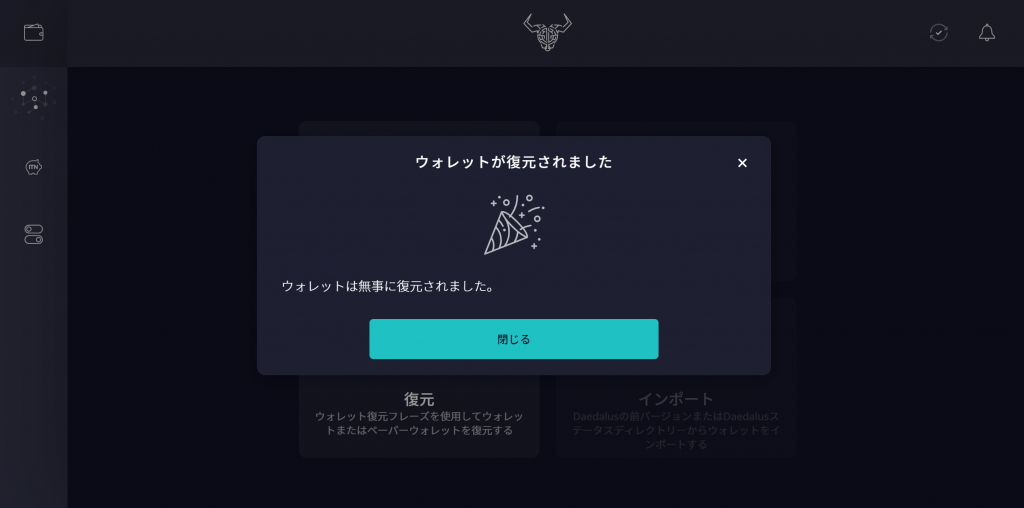
ADAの入金
カルダノのステーキングを行うには、保有しているADAをウォレットに入金する必要があります。(Byronレガシーウォレットから復元された方も同様に、新規で作成したShelleyウォレットへ送金する必要があります。)もしADAを持っていない場合は、世界最大級の取引所BinanceやBitrueで購入する事が可能です。
1.ADAを手に入れたら「入金」タブをクリックしてあなたの入金先アドレスをコピーし取引所や他のウォレットからADAを送金
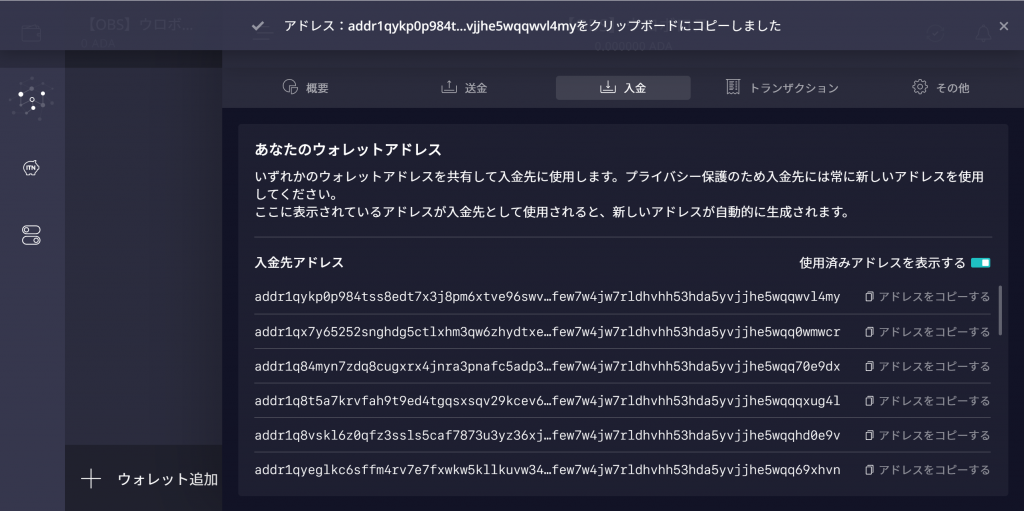
2.送金を行ったら「概要」タブをクリックして着金されているか確認
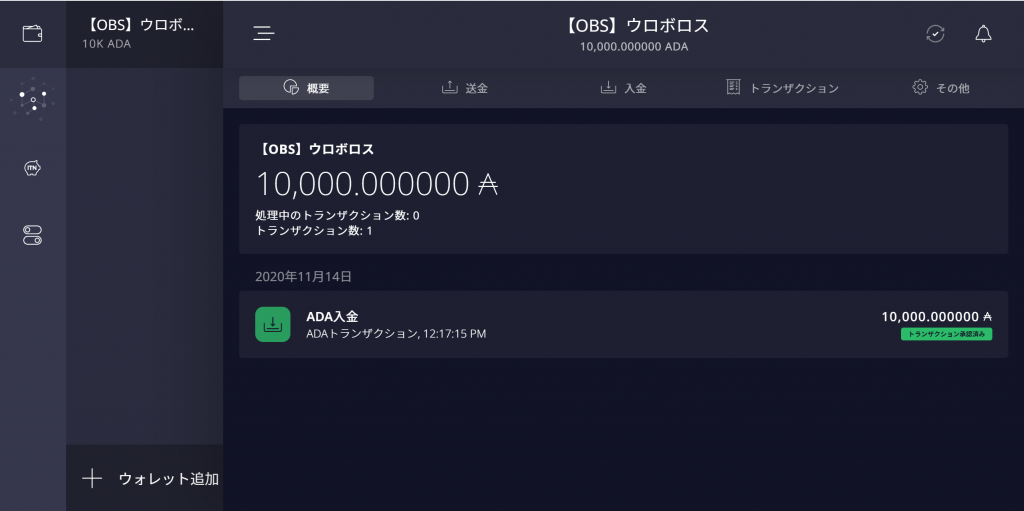
ステークプールに委任する
1.いよいよステークプールに委任してステーキングを開始します。左端の上から2番目のアイコンをクリックして「委任センター」へ移動。ウォレット部分に表示されている委任未設定の下の「委任する」をクリック
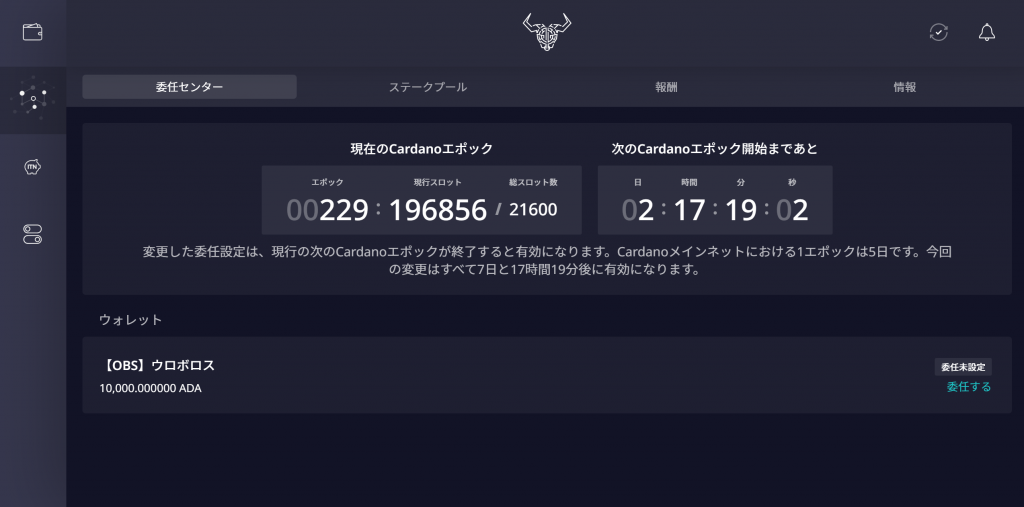
2.以下の画面が表示されたら「続ける」をクリック
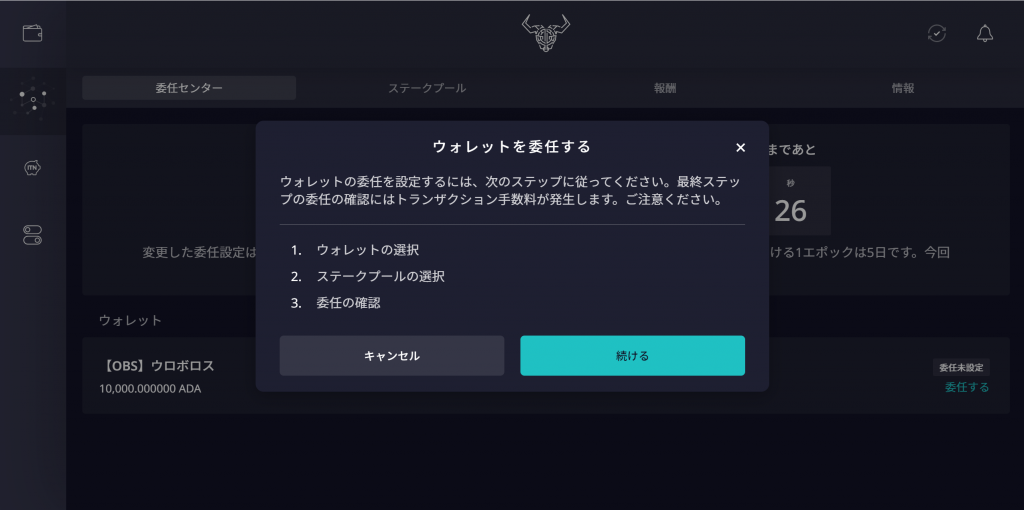
3.そのまま「続ける」をクリック
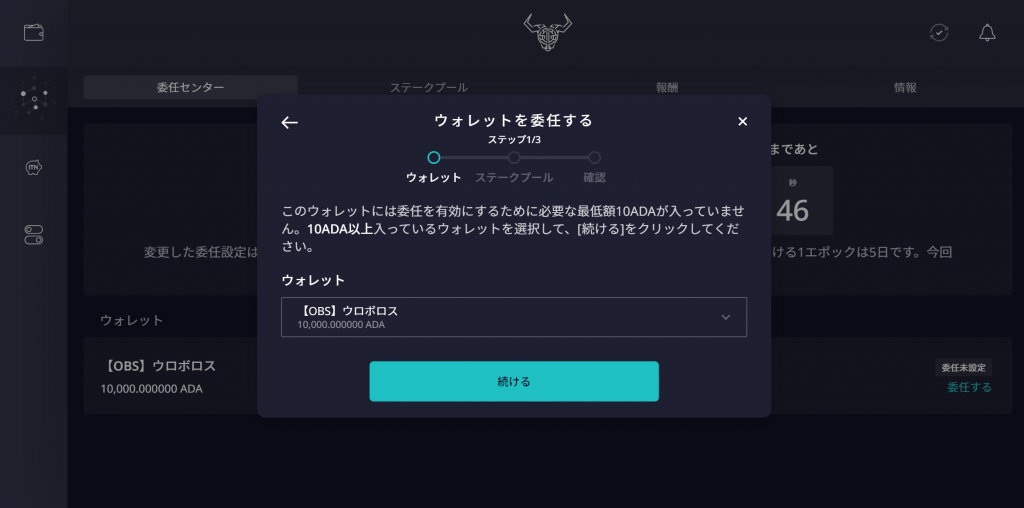
4.検索窓にステークプールOuroborosのティッカーOBSを入力
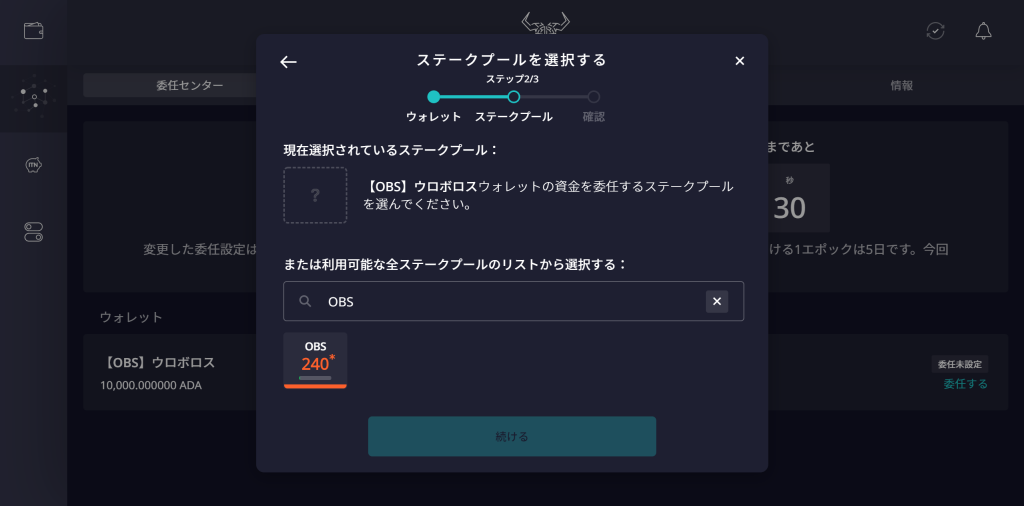
5.表示されたOBSのアイコンをクリックして委任先のプールに選択
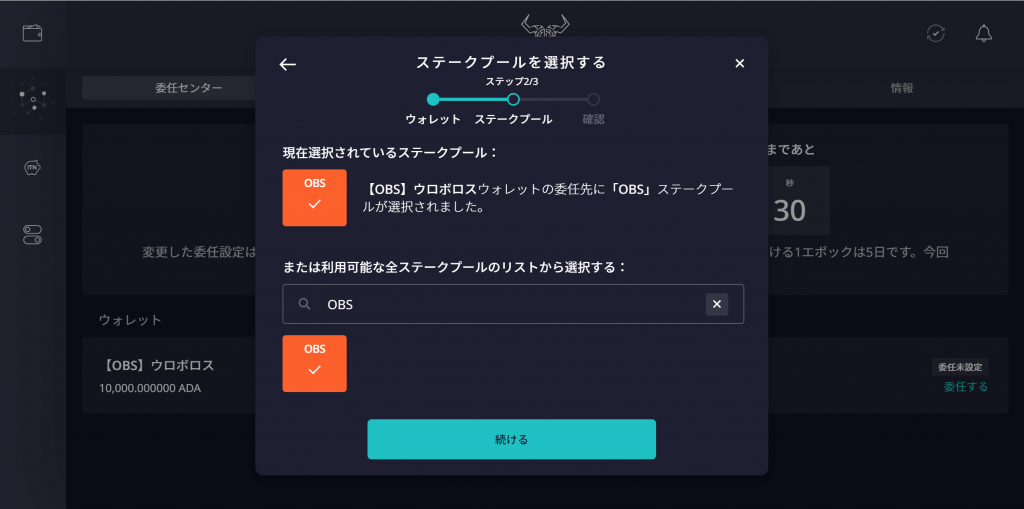
6.ブロックチェーンに委任情報を記録する為の手数料を確認し、ウォレットの作成時の設定した送金パスワードを入力して「確認」をクリック
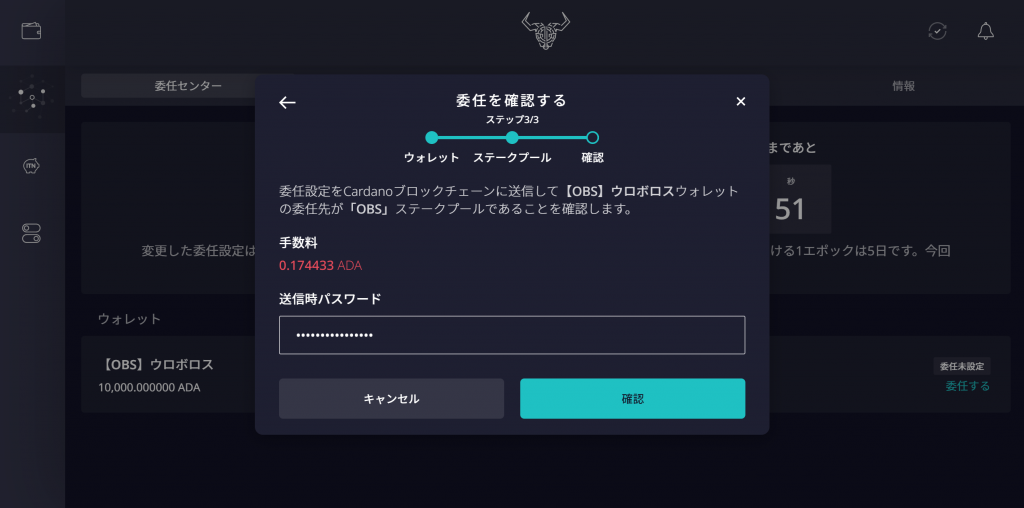
7.ウォレットは委任されました「閉じる」をクリック
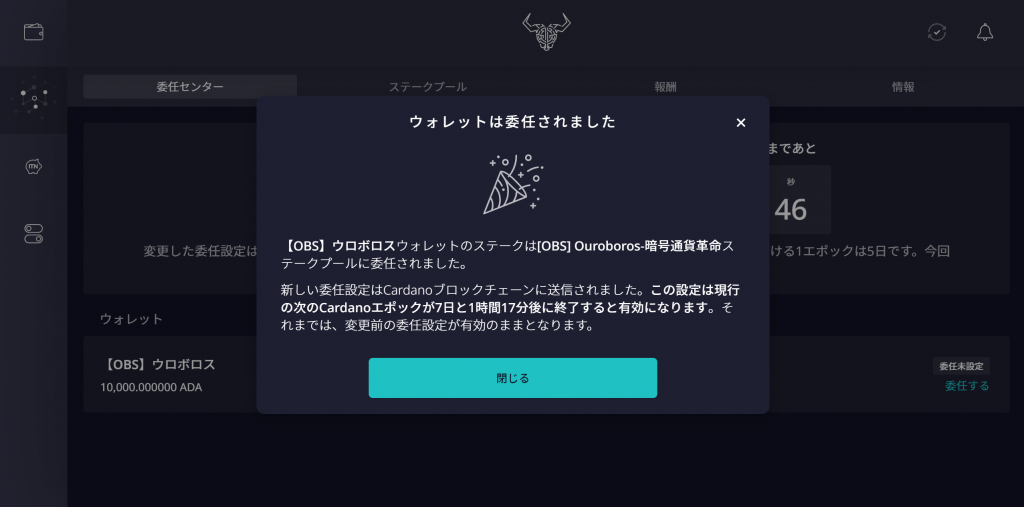
8.委任センターで委任設定がされているのを確認。ステーキングは選択した2エポック後にアクティブになります。実際の委任から報酬の支払いの流れは以下のようになります。
例:エポック100(委任する)→エポック101(委任ステータスのスナップショットの取得)→エポック102(委任がアクティブになる)→エポック103(報酬の計算)→エポック104(報酬の支払い)
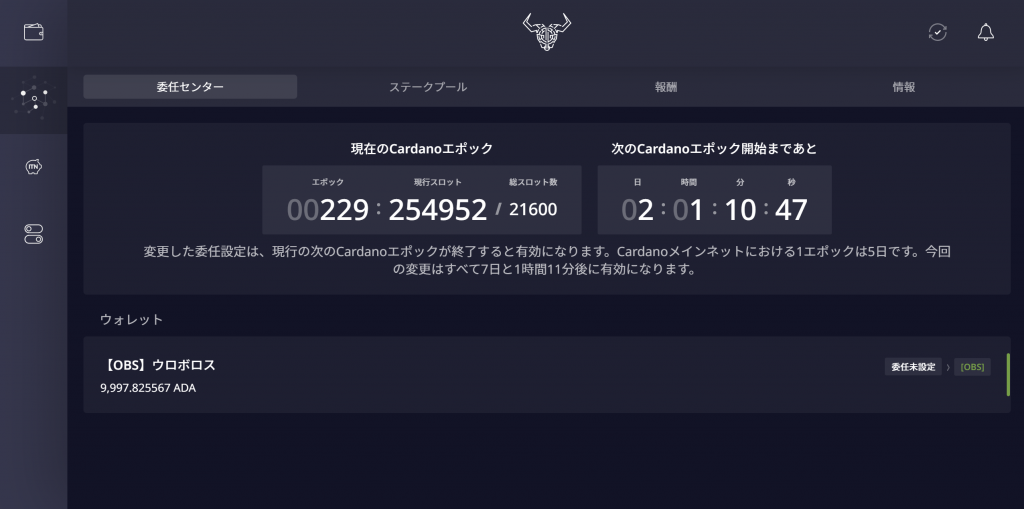
【よく読まれる人気記事】
プロジェクトカタリスト(Project Catalyst) への投票
ダイダロスウォレットでは、プロジェクトカタリストへの投票にも参加する事が可能です。6週間毎に行われる資金調達プロジェクトの選考に参加するには、このダイダロスウォレットに加え、投票アプリCatalyst Voting(カタリスト・ボーティング)をインストールする必要があります。選考投票には少なくとも2,950ADA(2021年2月25日現在)が必要で、投票権はあなたの保有するADAの量に比例し、ADAが多ければ多いほど選考決定への影響力が大きくなります。
なお、この投票に参加しても通常のステーキング報酬には影響を与えません。一人に付き1ウォレットで参加が可能で、有権者登録を行った参加者には、追加のインセンティブとして7万ドル相当のADA報酬が分配されます。プロジェクトカタリストの詳細に関しては、以下の記事をご覧下さい。
1)投票アプリCatalyst Votingのインストール
有権者登録の前に、あなたのモバイルデバイスに投票アプリCatalyst Votingをインストールしてください。投票はダイダロスウォレットに表示されるQRコードとこの専用アプリを連携する事によって行われます。以下、アプリのインストールの手順になります。
1.Catalyst Votingは、iOS、Androidのアプリに対応しています。
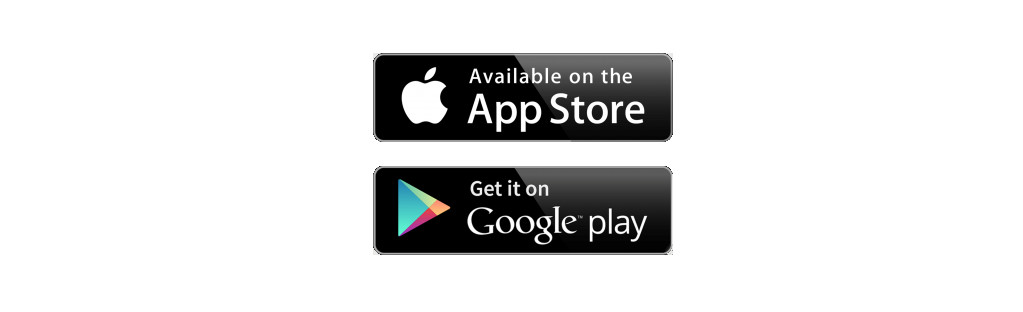
2.iOSユーザーはApp Store、AndroidユーザはGoogle Playの公式ページからアプリをダウンロードします。
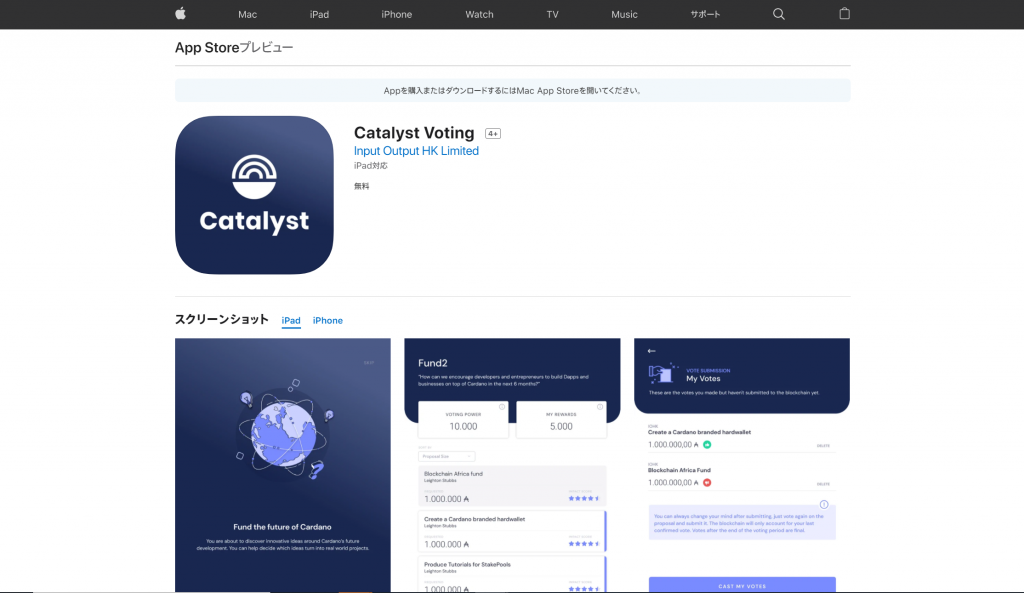
App Store 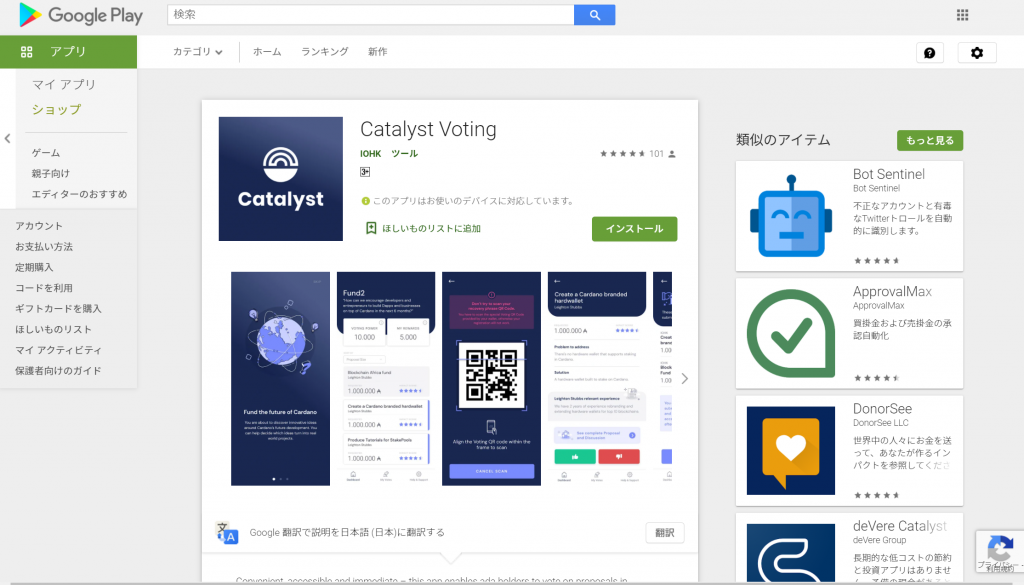
Google Play
iOS版の手順
以降はiOSの手順で進めます。
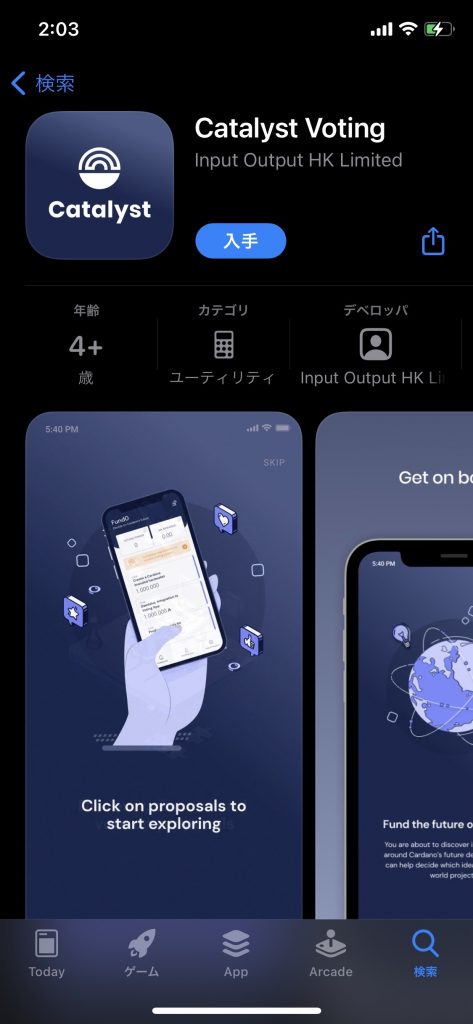
① 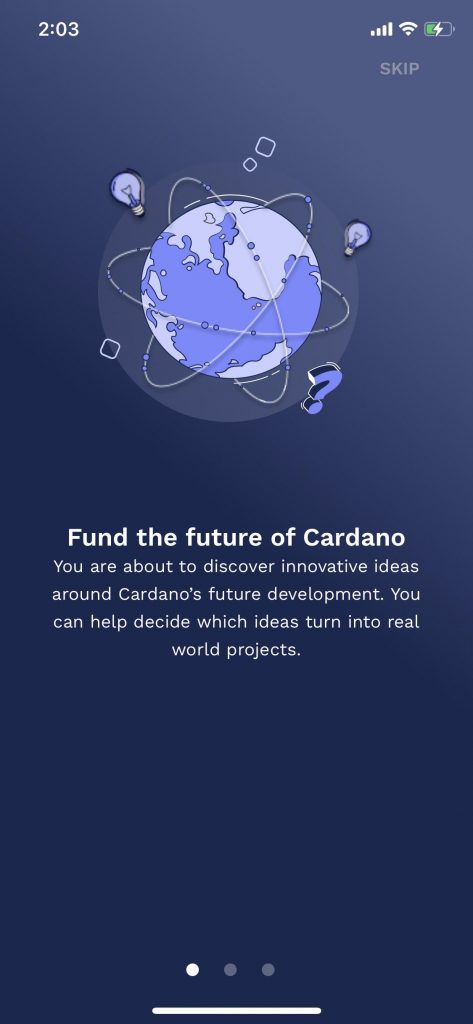
② 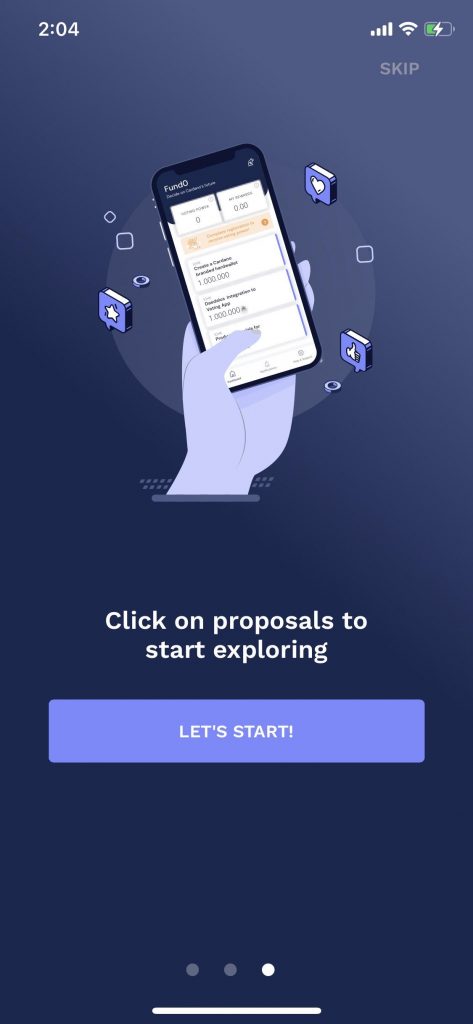
③ 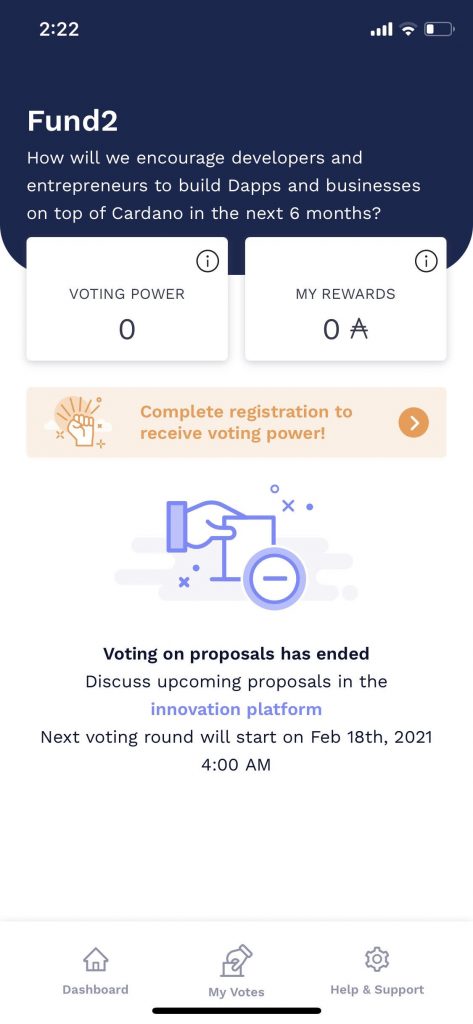
④
1.「入手」をクリック
2.右へ2回スクロール
3.「LET’S START!」をクリック
4.この画面が表示されたらインストール完了
2)有権者登録の手続き
それでは実際の投票手続きの準備に入って行きましょう。ダイダロスウォレットの管理画面、左フレーム上から4番目の投票アイコンをクリックし、有権者登録の手続きを行います。投票には一人に付き1ウォレットでしか参加出来ませんので、複数ウォレットがある場合は、保有量の一番多いウォレットを選択しましょう。
注意事項
登録手続きの最後にQRコードが表示されたら、後からアクセスできるようにQRコードのスクリーンショットを撮るか、QRコードをPDFでダウンロードして保存します。これは後日必要になります。画面を閉じると再びQRコードにアクセスすることは出来なくなるので、閉じる前に必ず保存してください。
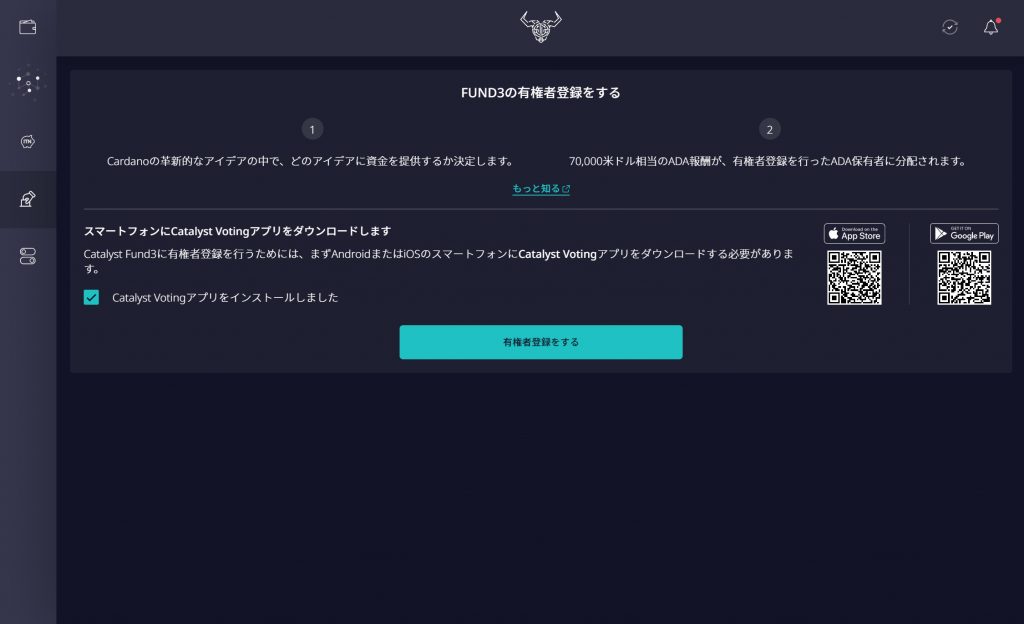
① 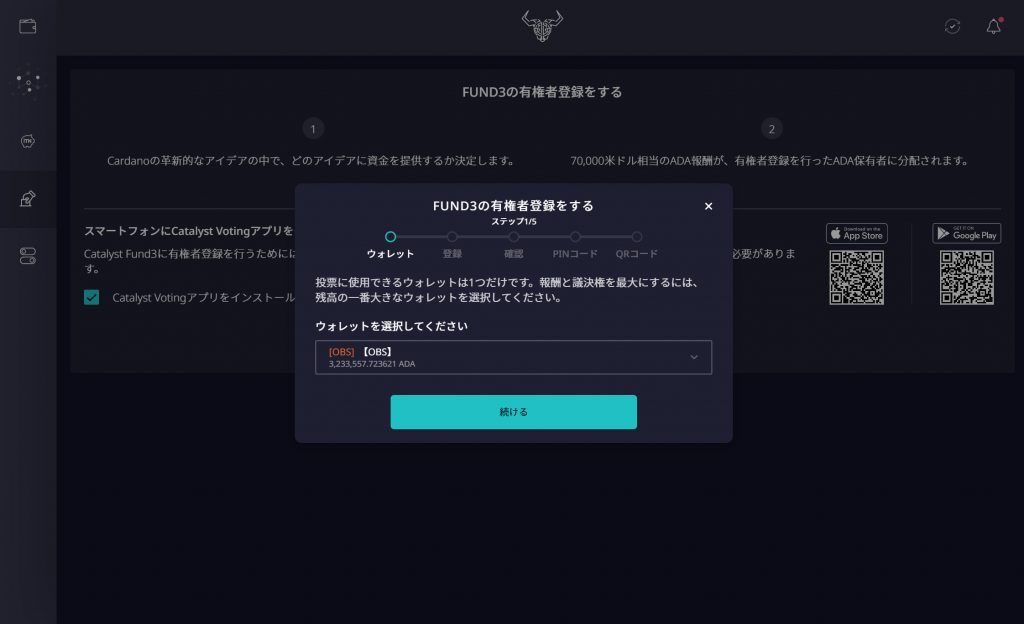
②
1.「Catalyst Votingアプリをインストールしました」に✅を入れ「有権者登録をする」をクリック
2.投票用に利用するウォレットを1つだけ選択(投票用としてウォレットを有効にするには2,950ADA以上が必要)
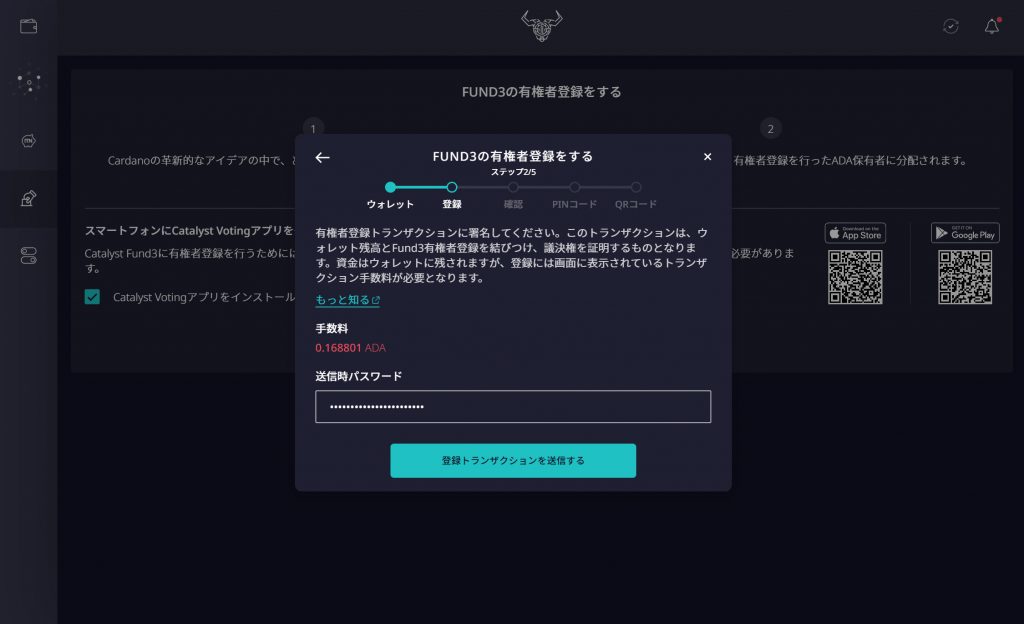
③ 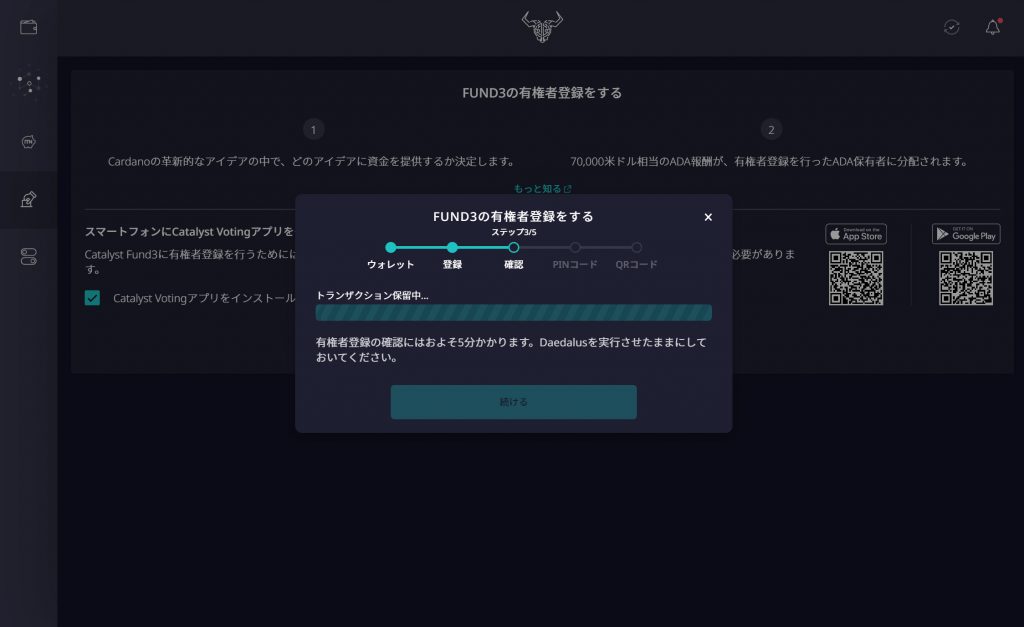
④
3.送信用パスワードを入力して「登録トランザクションを送信する」をクリック(若干のトランザクション手数料が必要)
4.画面をそのままにして登録が確認されるまでおよそ5分待機
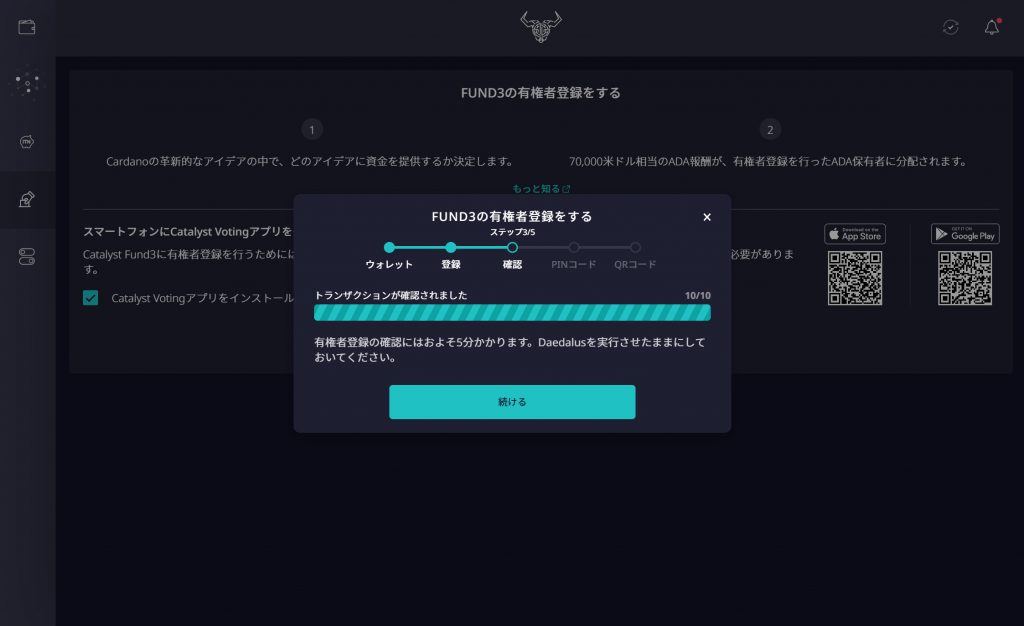
⑤ 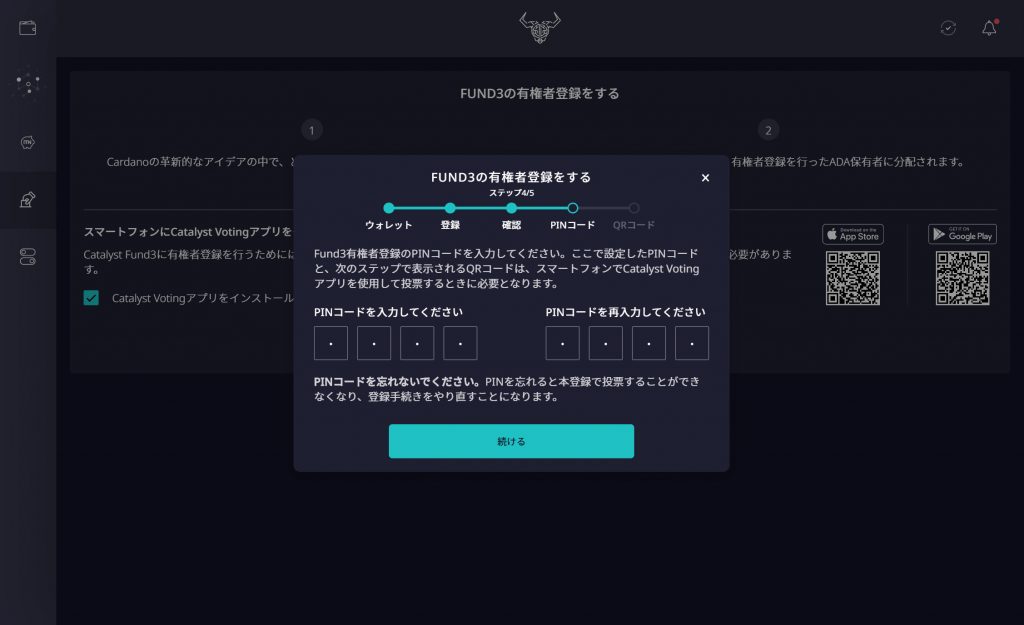
⑥
5.10/10に変わりボタンが緑色に変わったら「続ける」をクリック
6.スマホアプリCatalyst Votingで使用する4桁の投票用ピンコードを設定
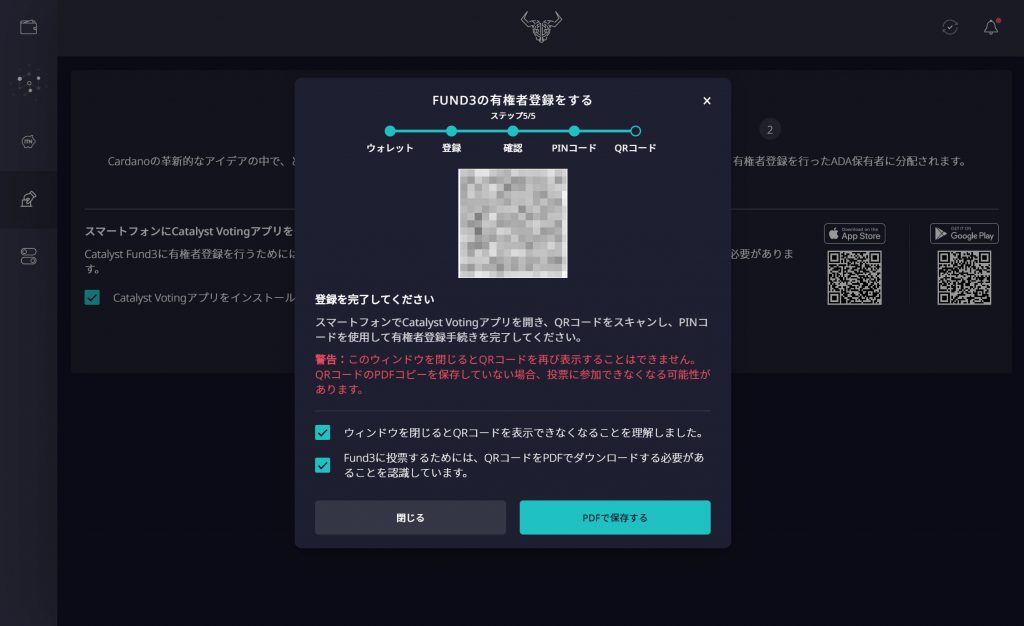
⑦
7.表示されたQRコードを専用アプリCatalyst Votingでスキャン(一度画面を閉じると再度設定し直さなければならないのでQRコードをPDFでダウンロード)
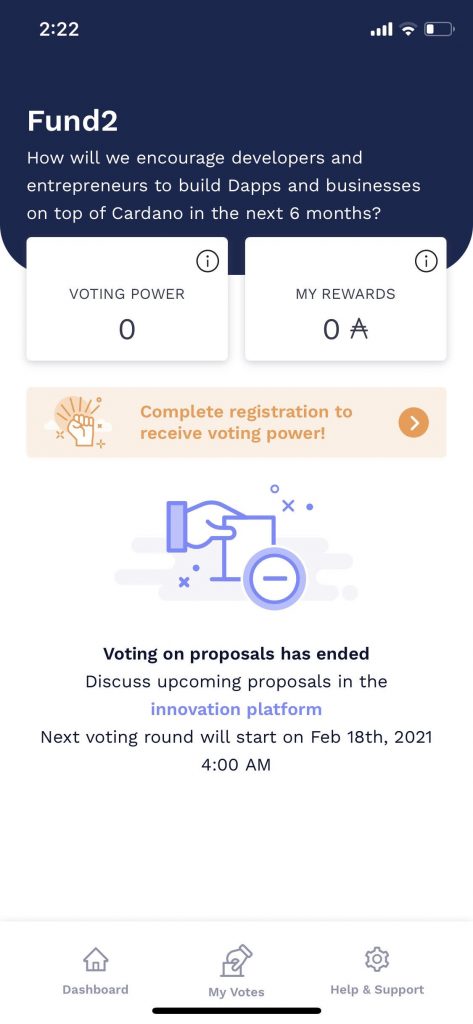
⑧ 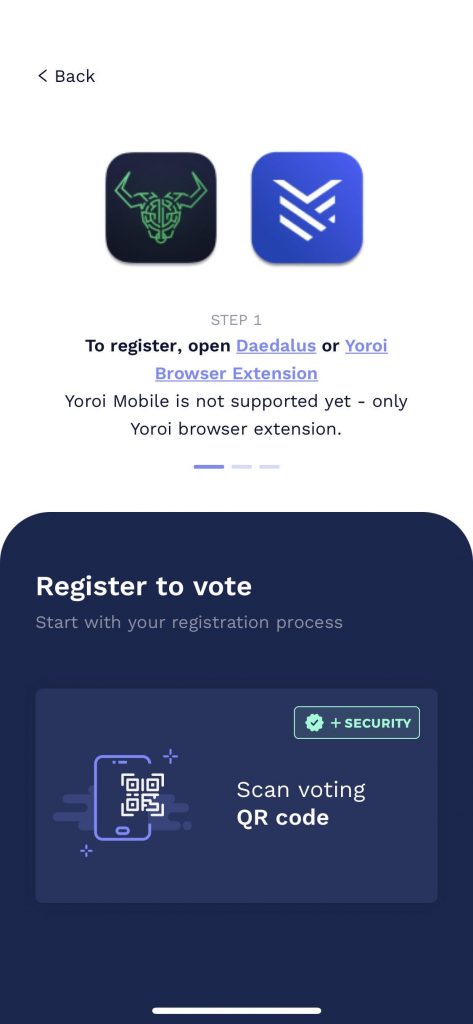
⑨ 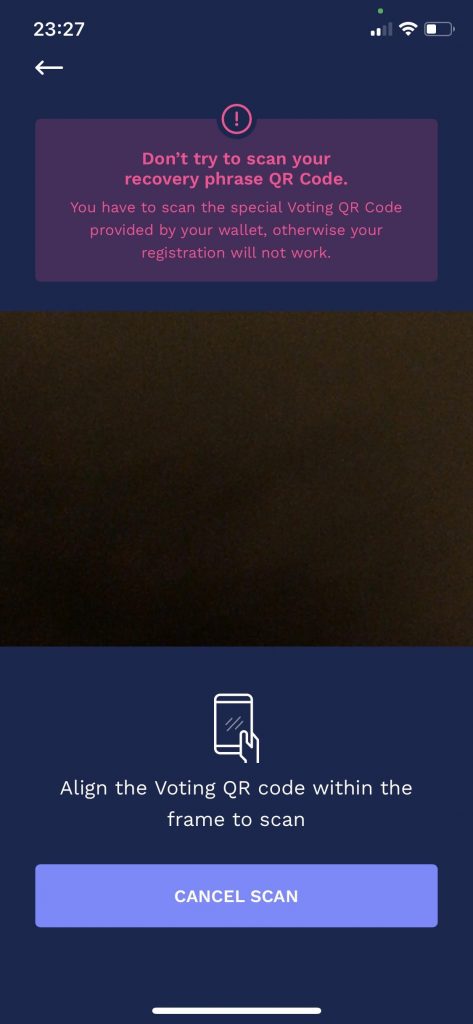
⑩ 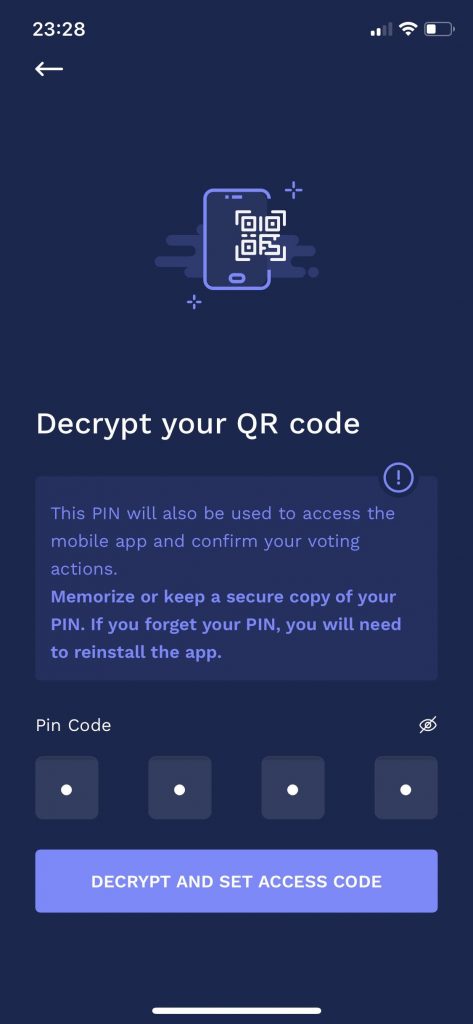
⑪
8.オレンジ色の「Complete registration to receive voting power」をクリック
9.「Scan voting QR code」をクリック
10.Daedalusに表示されたQRコードをスキャン
11.4桁の投票用ピンコードを入力し認証
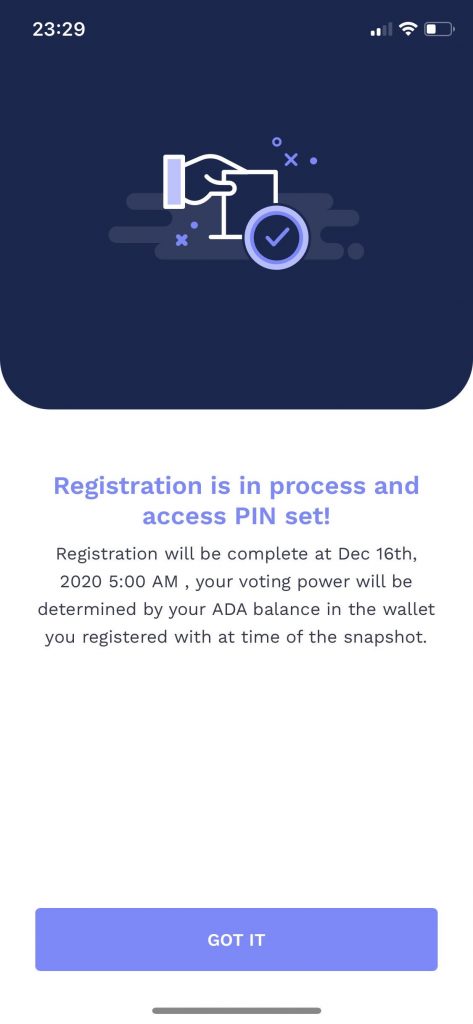
⑫ 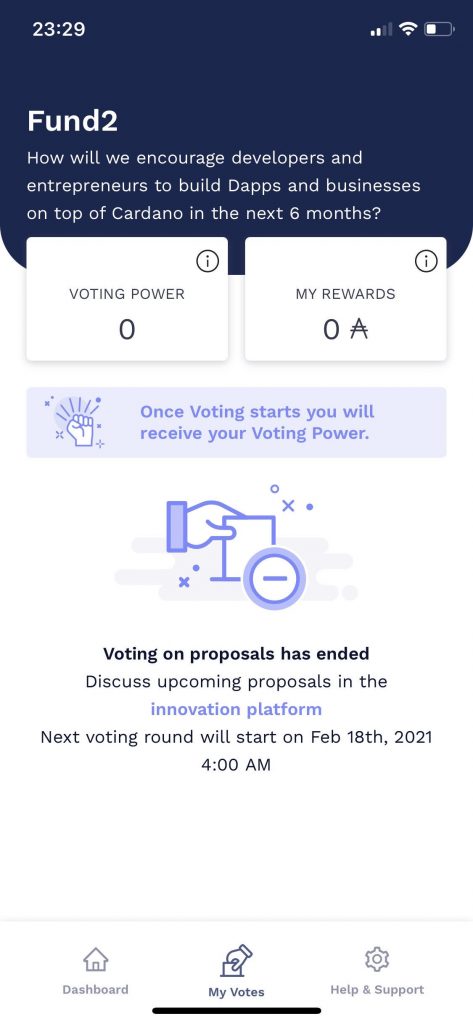
⑬ 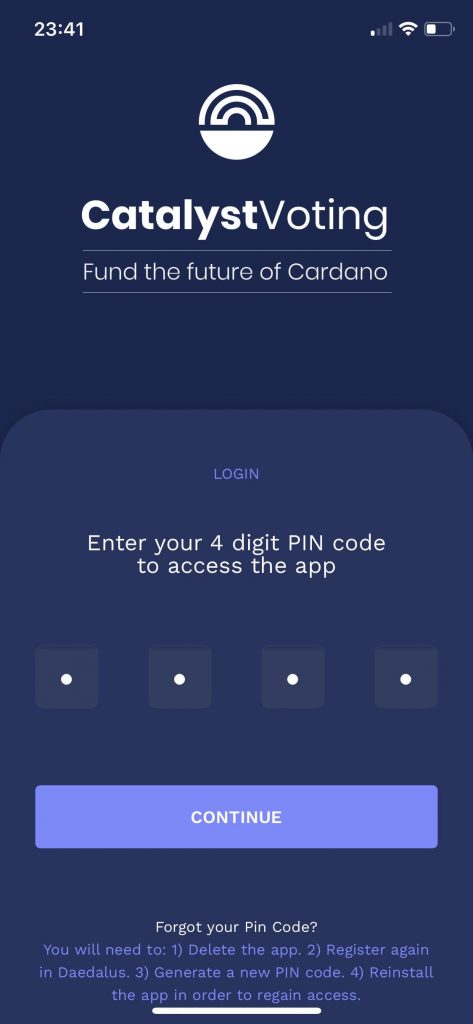
⑭ 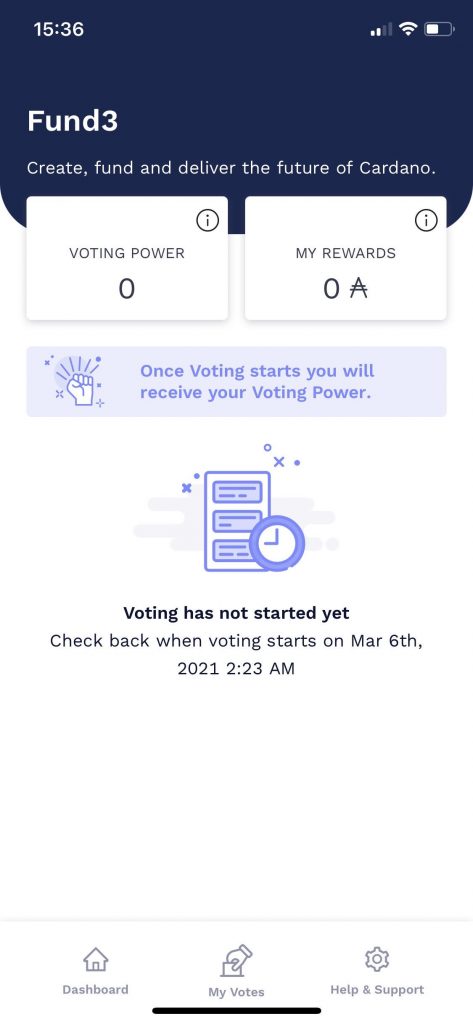
⑮
12.認証が済んだら「GOT IT」をクリック
13.青色の「Once Voting starts you will receive your Voting Power」になったら完了
14.再度アプリにログインする時は4桁の投票用ピンコードを入力し「CONTINUE」をクリック
15.画面に表示されている投票日まで待機(例:2021年3月6日AM 2:23)
3)投票の手続き
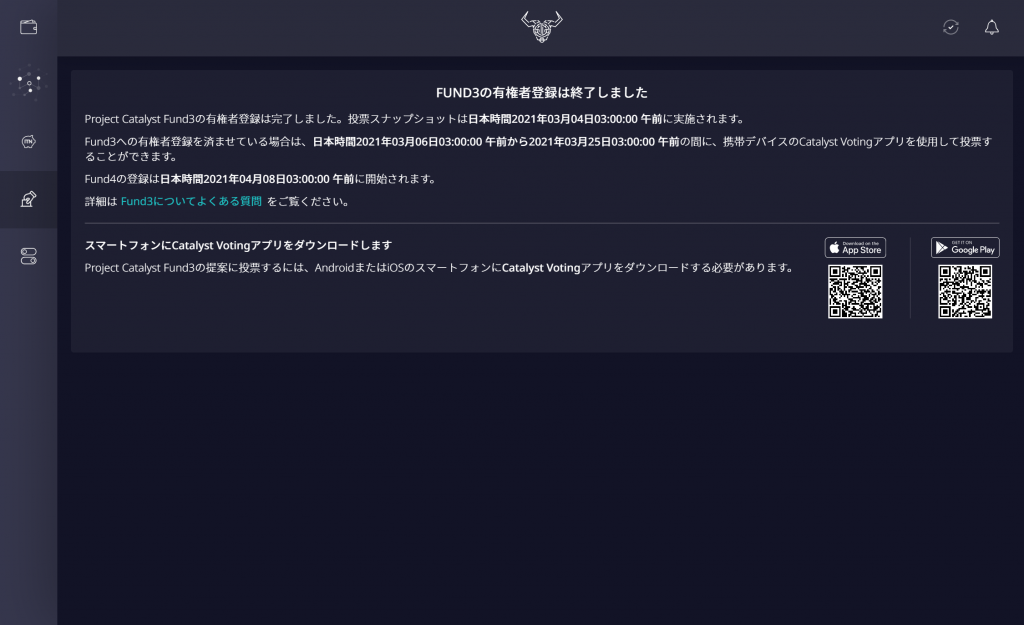
有権者登録の受付が終了すると、投票権(Voting Power)を決めるスナップショットの日程が表示されます。この投票権は、スナップショット時点でウォレットに保有していているADAの量によって算出されます。例えば投票権が100であれば、あなたが「賛成」した議案には100ポイントが加算されます。
併せて、投票受付期間(今回の場合:2021年3月6日-2021年3月25日)と、次回の有権者登録の受付開始日(今回の場合:2021年4月8日)も案内されます。無事スナップショットを終え案内されている投票受付開始期間になったら、アプリで以下の手続きを行いましょう。なお、投票自体は全ての提案に対して「賛成」「反対」を選ぶ必要はありません。どちらも選ばない(棄権)事を選択する事も可能です。
以下、Catalyst Votingアプリでの投票手続き手順になります。
チャレンジ(CHALLENGES)とは
チャレンジとは、カルダノコミュニティが一緒に解決しようとしている複雑な問題です。それぞれの課題には予算が設定されており、その課題に取り組むための様々な提案が含まれています。
一方で、コミュニティ・チョイス・チャレンジ(Community Choice)は通常のチャレンジとは異なり、提案に資金を提供するかどうかではなく、将来的に取り組みたい新しいチャレンジについて投票します。
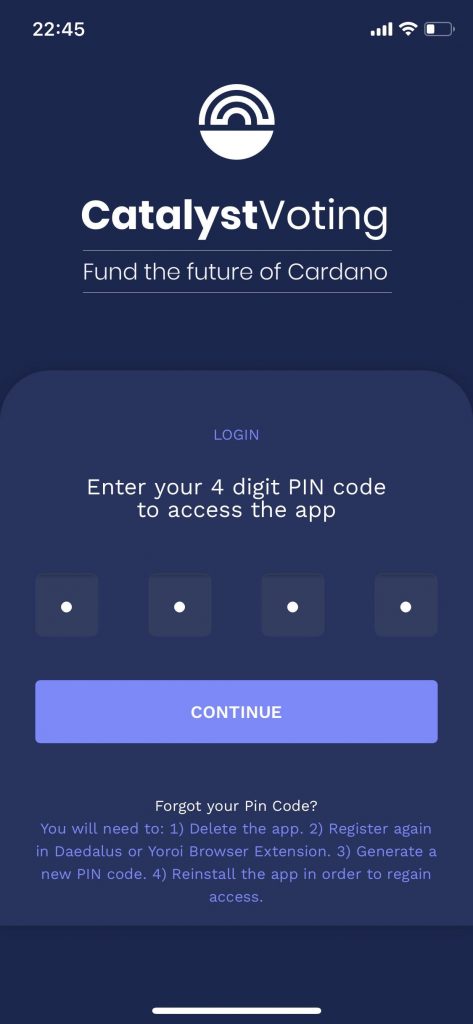
① 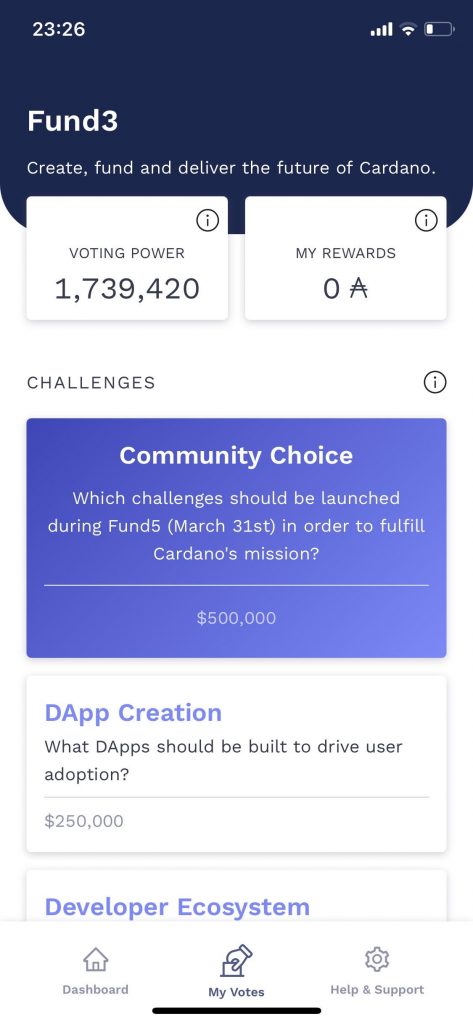
② 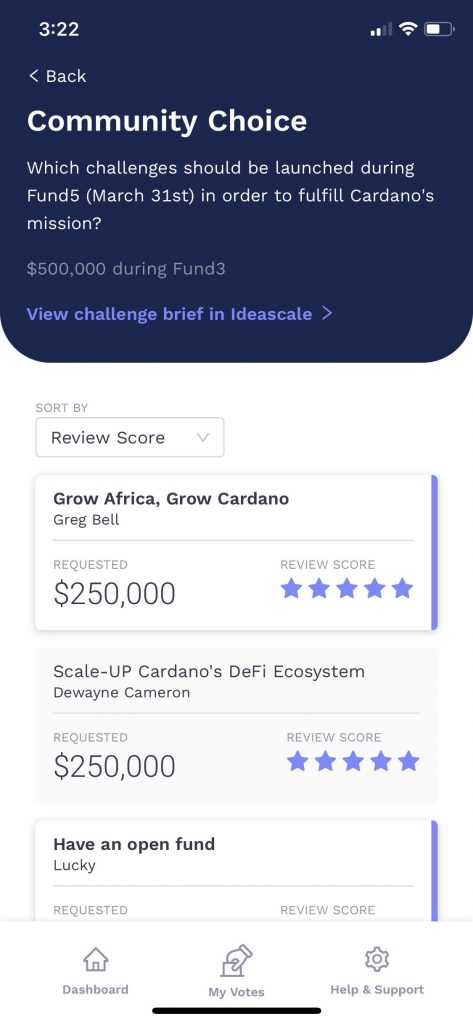
③ 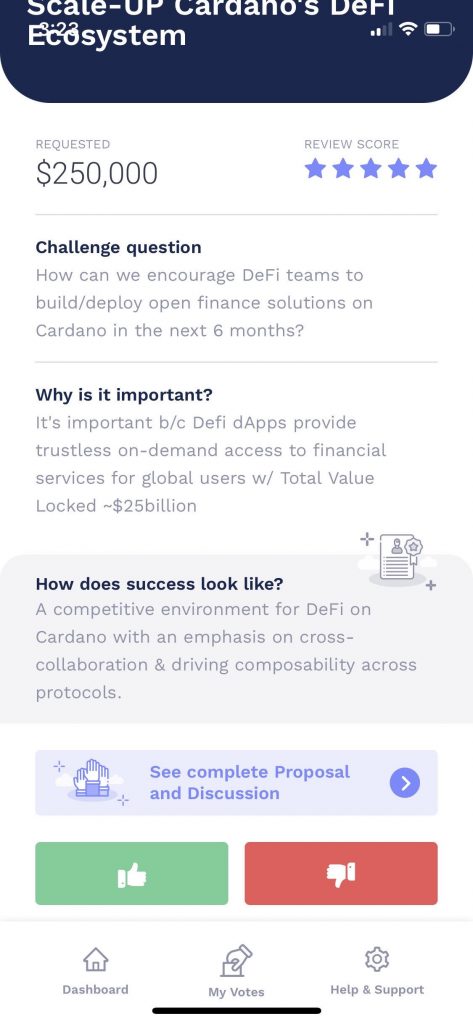
④
1.4桁の投票用ピンコードを入力し「CONTINUE」をクリック
2.VOTING POWERが反映されているのを確認したら青色の「Community Choice」をクリック
3.興味のある提案をクリック(今回はScale-UP Cardano’s DeFi Ecosystemを選択)
4.内容を確認して賛成または反対をクリック(今回は賛成を選択)
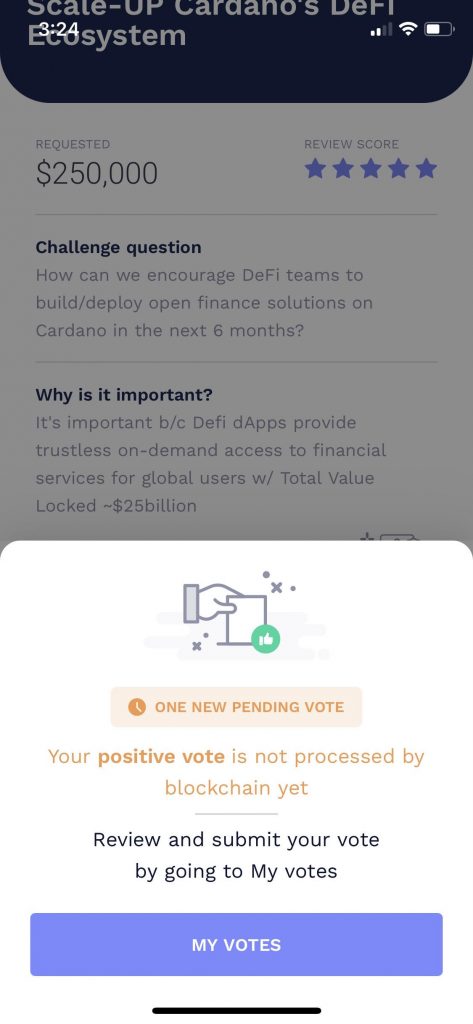
⑤ 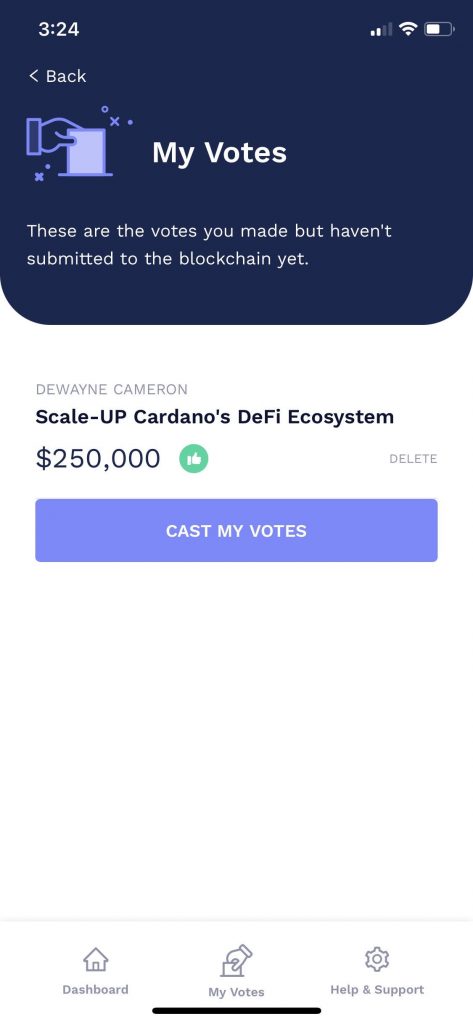
⑥ 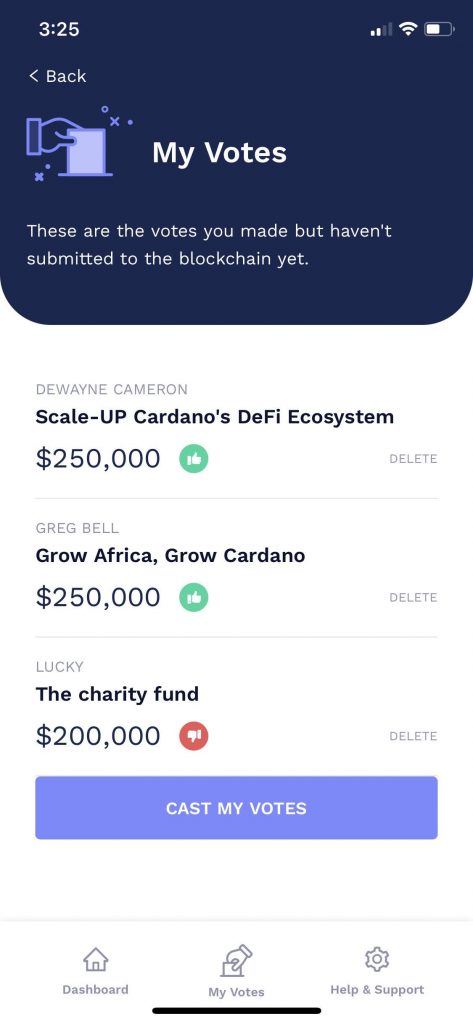
⑦ 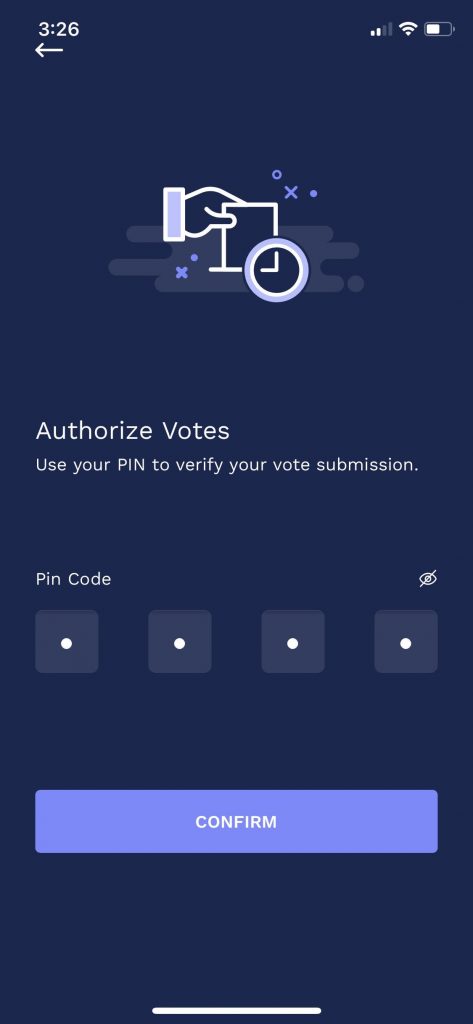
⑧
5.「MY VOTES」をクリック
6.MY Votesにリストされるので他の提案も同様の手続きを行います
7.MY Votesに複数の提案がリストされたら「CAST MY VOTES」をクリック
8.4桁の投票用ピンコードを入力し「CONFIRM」をクリック
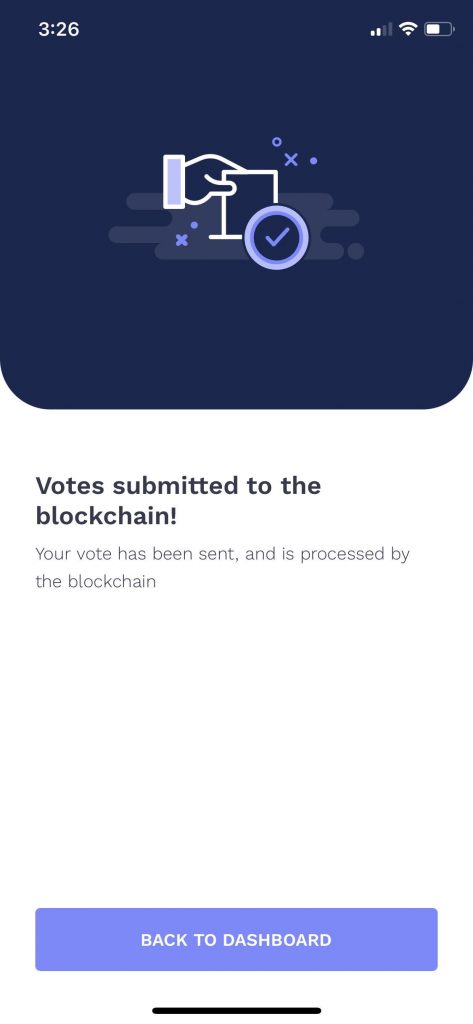
⑨ 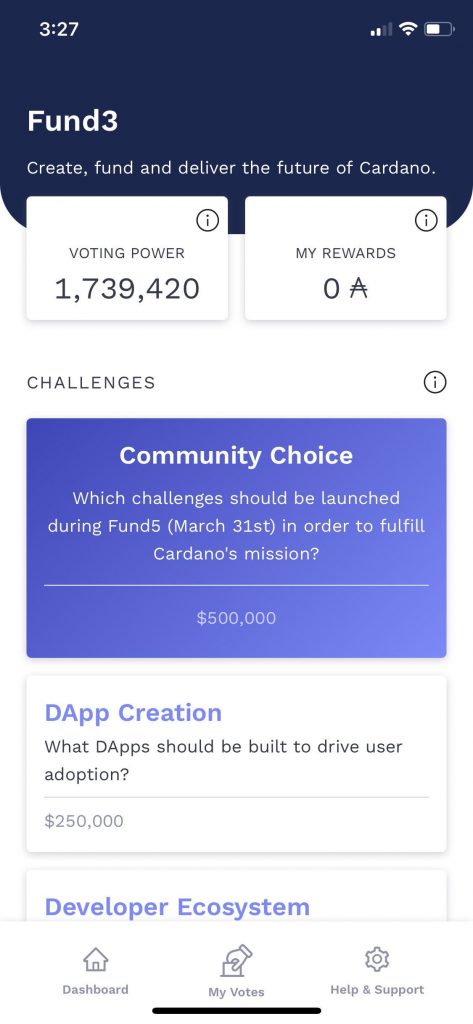
⑩ 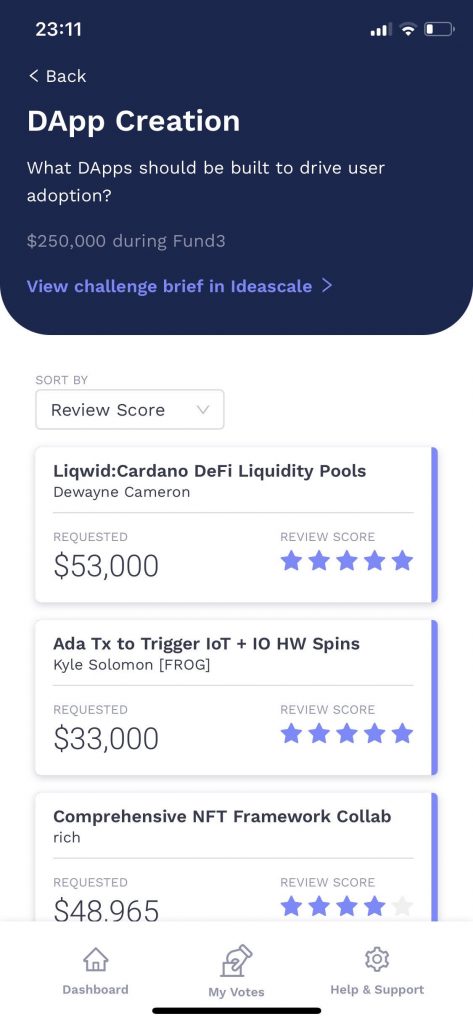
⑪ 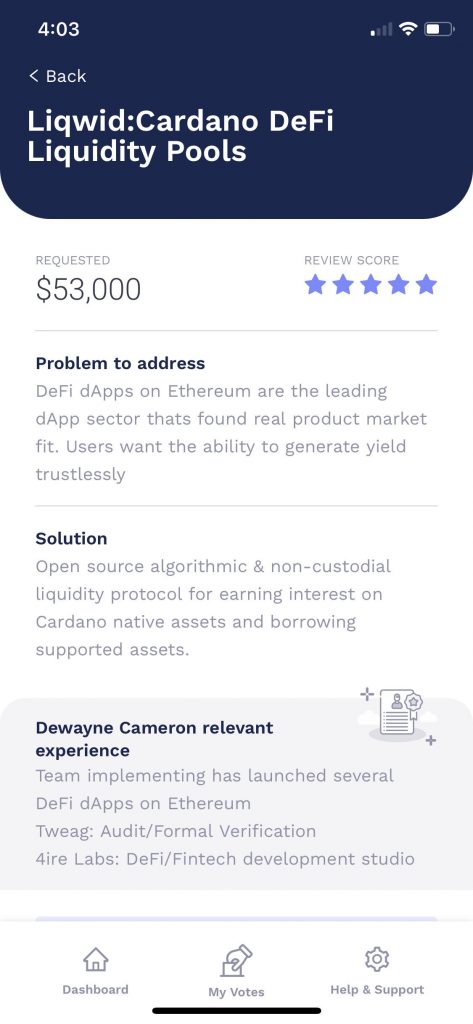
⑫
9.投票が完了したら「BACK TO DASHBORD」をクリック
10.次のチャレンジ「DApp Creation」をクリックして提案リスト一覧へアクセス
11.レビュースコアが上位順に表示されているので今回は一番上のLigwid:Cardano DeFI Liquidity Poolsをクリック
12.内容を確認して先程と同様の手順で投票を実施
<随時情報は追加します>
【よく読まれる人気記事】
カルダノステークプール【OBS】
暗号通貨革命では、カルダノステークプール(ティッカー:OBS)を運営すると共に、皆様に役立つ有益な情報を無償で提供して行きます。ADAステーキングを通しての長期的なメディア&プール支援のご協力の程、何卒よろしくお願い致します。